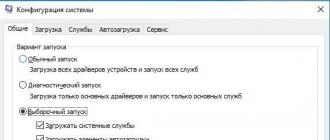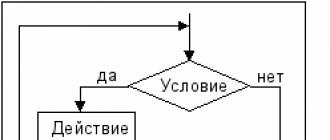যতবার আপনি ইন্টারনেট অ্যাক্সেস করেন, আপনি একটি ব্রাউজার ব্যবহার করেন। একটি ব্রাউজার ছাড়া, ওয়েবসাইট দেখতে বা ইন্টারঅ্যাক্ট করার কোন উপায় থাকবে না। কিন্তু এটাও বোঝা গুরুত্বপূর্ণ যে ব্রাউজার, অন্য সব সফ্টওয়্যারের মতো, পুরানো হয়ে যেতে পারে এবং সময়ে সময়ে আপডেট করা প্রয়োজন; কেন এটি প্রয়োজনীয় তা নীচে আমরা দেখব।
কেন আপনার ব্রাউজার আপডেট?
প্রথমত, ব্রাউজারগুলির পুরানো সংস্করণগুলি খুব ধীর। আপনার ব্রাউজার ব্যবহার করে আপনি যে পৃষ্ঠাটি লোড করেন তা প্রদর্শন করতে, এটিকে অবশ্যই বিভিন্ন কাজ সম্পাদন করতে হবে। এই কাজগুলির মধ্যে একটি হল ফাইল আপলোড প্রক্রিয়া। এই ফাইলগুলির মধ্যে রয়েছে ছবি, প্রোগ্রামিং ভাষায় লেখা স্ক্রিপ্ট এবং অন্যান্য সংস্থান যা আপনার পরিদর্শন করা ওয়েবসাইটটির চেহারা এবং কার্যকারিতা উন্নত করতে সহায়তা করে। ব্রাউজারগুলির পুরানো সংস্করণগুলি নতুনগুলির মতো দ্রুত এই কাজটি পরিচালনা করতে পারে না। এটি, ঘুরে, ওয়েব পৃষ্ঠাগুলির লোডিং গতিকে প্রভাবিত করে এবং পৃষ্ঠা অ্যাক্সেস করার ক্ষেত্রে ত্রুটি বা ব্রাউজার ফ্রিজ হতে পারে৷
দ্বিতীয় সমস্যা হল ব্রাউজারগুলির পুরানো সংস্করণগুলি তাদের প্রদর্শন ক্ষমতার মধ্যে বেশ সীমিত। উদাহরণস্বরূপ, পুরানো ব্রাউজারগুলিতে, সাধারণ অ্যানিমেশন ব্যবহার করার জন্য আপনাকে একটি এমবেডেড ভিডিও ফাইল, বা একটি ফ্ল্যাশ ফাইল বা একটি স্ক্রিপ্ট ব্যবহার করতে হবে। এইগুলির যে কোনও ক্ষেত্রে, পৃষ্ঠাটি লোড হতে অনেক বেশি সময় নেবে, এইভাবে সাইটে আপনার সময় বাড়বে৷
নতুন প্রযুক্তি
নতুন ব্রাউজারগুলি নতুন ওয়েব প্রযুক্তি সমর্থন করে (যেমন HTML5 এবং CSS3)। এই ভাষাগুলি আজ অনেক ওয়েবসাইট এবং কার্যত সমস্ত নতুন ওয়েবসাইট এবং ওয়েব অ্যাপ্লিকেশনগুলির ভিত্তি হিসাবে কাজ করে। কিন্তু দুর্ভাগ্যবশত, এই নতুন সাইটগুলির মধ্যে অনেকগুলি পুরানো ব্রাউজার যেমন IE8 এবং তার আগের ব্রাউজারগুলিতে প্রদর্শন বা কাজ করবে না।
এই সমস্যাটি প্রদর্শন করতে, নীচের দুটি চিত্র দেখুন। এই ছবিগুলি এমন একটি সাইট থেকে নেওয়া স্ক্রিনশট যা তথ্য প্রদানের জন্য নতুন প্রযুক্তি ব্যবহার করে৷ প্রথম চিত্রটি পৃষ্ঠাটিকে দেখায় যেমন এটি IE8 এ প্রদর্শিত হয়:
ক্রোম বা ফায়ারফক্স ব্রাউজারে একই পৃষ্ঠা প্রদর্শন করা হচ্ছে:

IE8 এর অনেক সমস্যা রয়েছে: অনেক গ্রাফিক উপাদান প্রদর্শিত হয় না, সমস্ত অ্যানিমেশন অনুপস্থিত এবং এমনকি পাঠ্য বিষয়বস্তু সঠিক দেখায় না। কারণ পৃষ্ঠাটি নতুন ওয়েব ডিজাইন প্রযুক্তি ব্যবহার করে তৈরি করা হয়েছে যা পুরোনো ব্রাউজারে সমর্থিত নয়।
নতুন সংস্করণের সুবিধা
এখন আপনি বুঝতে পেরেছেন যে কেন আমরা আপনার ব্রাউজারের পুরানো সংস্করণ থেকে নতুন সংস্করণে আপগ্রেড করার সুপারিশ করছি, আসুন পুরানো সংস্করণগুলির তুলনায় বেশ কয়েকটি সুবিধার দিকে নজর দেওয়া যাক:
- অনেক কম ক্র্যাশিং বা হিমায়িত।
- ভাইরাস এবং ম্যালওয়্যার থেকে অনেক বেশি সুরক্ষিত।
- পৃষ্ঠাগুলি অনেক দ্রুত লোড হয়।
- বিভিন্ন ধরনের দরকারী প্লাগইন সমর্থিত।
- নতুন ব্রাউজার স্বয়ংক্রিয়ভাবে সর্বশেষ সংস্করণে আপডেট হবে, অথবা আপডেটটি ডাউনলোড করার জন্য আপনাকে অবহিত করবে।
দ্রষ্টব্য: দয়া করে মনে রাখবেন যে আপনার পুরানো ব্রাউজারটিকে নতুনটিতে আপগ্রেড করা বিনামূল্যে এবং এতে বেশি সময় লাগবে না৷ আমরা দৃঢ়ভাবে সুপারিশ করি যে আপনি ব্রাউজারগুলির নতুন সংস্করণগুলি ডাউনলোড করুন বা শুধুমাত্র নির্মাতাদের অফিসিয়াল ওয়েবসাইটের মাধ্যমে পুরানোগুলি আপডেট করুন৷
আপনি সর্বদা আপনার ব্যক্তিগত কম্পিউটারে আপনার ব্যবহার করা প্রোগ্রামগুলির সর্বশেষ সংস্করণগুলি সক্রিয় করতে চান৷ এই প্রাথমিকভাবে ব্রাউজার প্রোগ্রাম অন্তর্ভুক্ত. আমাদের দেশে জনপ্রিয় তাদের জন্য বিনামূল্যে কিভাবে আপনার ব্রাউজার আপডেট করবেন তা দেখা যাক।
কেন আপনার ব্রাউজার আপডেট?
ব্রাউজার আপডেটগুলি নিয়মিত করা উচিত, কারণ তাদের মাধ্যমে ভাইরাসগুলি কম্পিউটারে প্রবেশ করে, যার নতুন সংস্করণ প্রতিদিন উপস্থিত হয়। প্রোগ্রামার এবং ব্রাউজার বিকাশকারীরা এই আক্রমণগুলি বিশ্লেষণ করে এবং তাদের পণ্যগুলির প্রতিটি নতুন রিলিজে নতুন অ্যান্টি-ভাইরাস সুরক্ষা ব্যবস্থা প্রয়োগ করে। অতএব, ব্রাউজারগুলির সর্বশেষ সংস্করণগুলি আপনাকে আপনার কম্পিউটারকে ভাইরাস থেকে রক্ষা করতে দেয়। পুরানোরা বেশি দুর্বল। অনেক ব্রাউজার স্বয়ংক্রিয়ভাবে আপডেট হয়, কিন্তু কখনও কখনও উইন্ডোজ অপারেটিং সিস্টেম তাদের ব্লক করতে পারে। তাই আপনাকে এই প্রক্রিয়াটি ম্যানুয়ালি করতে হবে। এতে কোন অসুবিধা নেই, আপনাকে মাত্র কয়েকবার মাউস ক্লিক করতে হবে।
এছাড়াও ব্রাউজারগুলির গতি কমে যাওয়ার বা ক্র্যাশ হওয়ার ঘটনা রয়েছে। এটা হতে পারে, বিশেষ করে, ভাইরাস আক্রমণ দ্বারা। প্রায়শই এই ধরনের ক্ষেত্রে, শুধুমাত্র কম্পিউটারে ব্রাউজারটি অপসারণ এবং পুনরায় ইনস্টল করা সাহায্য করে। এটি করার জন্য, যাইহোক, আপনার পিসিতে একটি নয়, বেশ কয়েকটি ব্রাউজার ইনস্টল করা ভাল।

কিভাবে Mozilla Firefox ব্রাউজার আপডেট করবেন
সাধারণত এটি একেবারে বিনামূল্যে আপডেট করা হয়। "সাহায্য" - "ফায়ারফক্স সম্পর্কে" - "আপডেটগুলির জন্য পরীক্ষা করুন" মেনুতে যান এবং যদি একটি থাকে তবে এটি সক্রিয় করুন। তারপর, আপডেট সম্পূর্ণ হওয়ার পরে, যা আপডেট পরিষেবা উইন্ডোতে নির্দেশিত হবে, ব্রাউজারটি পুনরায় চালু করা উচিত।
কিভাবে Yandex.Browser আপডেট করবেন
Yandex.Browser-এর নতুন সংস্করণ ব্যবহারকারী সেটিংস এবং রঙিন ব্যাকগ্রাউন্ডের সিঙ্ক্রোনাইজেশন চালু করেছে। স্মার্ট লাইন আরও স্মার্ট হয়েছে, এবং নিরাপত্তা ব্যবস্থা আরও শক্তিশালী হয়েছে। সিঙ্ক্রোনাইজেশন আপনার সেটিংস (বুকমার্ক, এক্সটেনশন এবং পাসওয়ার্ড) ইয়ানডেক্স ব্রাউজার ইনস্টল সহ অন্য কম্পিউটারে স্থানান্তর করার প্রক্রিয়াটিকে সহজ করে। এমনকি যদি শুধুমাত্র একটি কম্পিউটার আপনি ব্যবহার করছেন, তবুও সিঙ্ক্রোনাইজেশন প্রয়োজন। এটি সেটিংস পুনরুদ্ধার করতে সাহায্য করবে যদি সরঞ্জামগুলি হঠাৎ ব্যর্থ হয়, যেহেতু Yandex.Disk সার্ভারগুলি সিঙ্ক্রোনাইজেশন সেটিংস সংরক্ষণ করতে ব্যবহৃত হয়, একটি ক্লাউড স্টোরেজ যেখানে ডেটা নিরাপদে এনক্রিপ্ট করা হয়।

স্মার্ট লাইনটি নির্দিষ্ট পৃষ্ঠাগুলিতে ঠিকানাগুলির পরামর্শ দেয়; এটি সাইটের মূল পৃষ্ঠা থেকে শুরু করে পছন্দসই বস্তুটি অনুসন্ধান করার চেয়ে আরও সুবিধাজনক এবং দ্রুত৷
ব্রাউজারটি স্বয়ংক্রিয়ভাবে আপডেট করতে, "Yandex.Browser" সেটিং বোতামে ক্লিক করুন (স্ক্রীনের উপরের ডানদিকে একটি গিয়ার বা তিনটি ছোট অনুভূমিক লাইনের মতো দেখায়)। আমরা স্বয়ংক্রিয় ব্রাউজার আপডেট প্রক্রিয়া সক্রিয়. খোলে প্রসঙ্গ মেনুতে, "উন্নত" আইটেমটি নির্বাচন করতে মাউস ব্যবহার করুন, অথবা একটি অতিরিক্ত উইন্ডো অবিলম্বে খুলবে যেখানে আমরা "ইয়ানডেক্স ব্রাউজার সম্পর্কে" আইটেমটি নির্বাচন করি। যে নতুন পৃষ্ঠাটি খোলে, সেখানে একটি অনুসন্ধান করা হবে এবং তারপরে আপডেট হওয়া সংস্করণটি ইনস্টল করা হবে। নতুন সংস্করণের ইনস্টলেশন সম্পন্ন হওয়ার পরে, আপনাকে ব্রাউজারটি পুনরায় চালু করতে বলা হবে। উপযুক্ত বোতামটি ক্লিক করুন - আপডেটটি সম্পন্ন হয়েছে।
Yandex.Browser এর ম্যানুয়াল আপডেট
ইয়ানডেক্স ব্রাউজারটি ম্যানুয়ালি আপডেট করতে, এর সেটিংস বোতামে ক্লিক করুন, যে প্রসঙ্গ মেনুটি খোলে, "উন্নত" আইটেমটি নির্বাচন করুন এবং উইন্ডোতে "ইয়ানডেক্স ব্রাউজার সম্পর্কে" আইটেমটি নির্বাচন করুন। যে পৃষ্ঠাটি খোলে তাতে যদি ম্যানুয়াল ইনস্টলেশনের জন্য একটি আপডেটের প্রাপ্যতা সম্পর্কে একটি বার্তা থাকে, তবে "আপডেট" বোতামে ক্লিক করুন এবং ব্রাউজারটি আপডেট হতে শুরু করবে। এর পরে আপনাকে এটি পুনরায় চালু করতে হবে। ব্রাউজারের সর্বশেষ সংস্করণ ইনস্টল করা হয়েছে তা নির্দেশ করে একটি বার্তা উপস্থিত হবে। এই আপডেটের সাথে সাথে, কিছু প্লাগইন-এর নতুন সংস্করণ ইনস্টল করা হয়েছে, যা পিডিএফ এবং অন্যান্য ধরনের ফাইল পড়ার উন্নতি করে, অ্যানিমেশনের সাথে সম্ভাব্য অসুবিধাগুলি দূর করে এবং অন্যান্য।

গুগল ক্রোম ব্রাউজার আপডেট করা হচ্ছে
এই ক্ষেত্রে, ব্রাউজারটি কীভাবে আপডেট করবেন সেই প্রশ্নটি সহজেই সমাধান করা হয়। একটি ইনস্টল করা ব্রাউজারে, সাধারণত সমস্ত আপডেট স্বয়ংক্রিয়ভাবে ঘটে। এটি নিম্নরূপ ম্যানুয়ালি করা যেতে পারে।
উপলব্ধ আপডেট থাকলে, সেটিংস আইকনের পাশে একটি সবুজ তীর নির্দেশিত হবে। আপনি এই বোতামটি ক্লিক করুন এবং তারপর Google Chrome আপডেট করুন নির্বাচন করুন৷ কার্যকর করার পরে, ব্রাউজারটি পুনরায় চালু করুন।
এই তীরটি সেখানে না থাকলে, "Google Chrome ব্রাউজার সম্পর্কে" ক্লিক করুন। যে ট্যাবটি খোলে, আপনি কম্পিউটারে কোন সংস্করণটি ব্যবহার করা হয়েছে তা দেখতে পাবেন। চেক মার্ক নির্দেশ করে যে ব্রাউজারের সর্বশেষ সংস্করণ ইনস্টল করা হয়েছে। সংস্করণ পুরানো হলে, আপডেট অবিলম্বে ঘটবে. আপনার Google Chrome ব্রাউজার আপডেট করা কত সহজ। মাত্র কয়েকটা ক্লিক।

কিভাবে অপেরা ব্রাউজার আপডেট করবেন
এই ব্রাউজারটি তিনটি স্বয়ংক্রিয় উপায়ে আপডেট করতে সক্ষম:
- সাইটে একটি নতুন সংস্করণ প্রদর্শিত হলে ব্যবহারকারীর অনুমতি চাওয়া ছাড়া। ব্রাউজার শুরু হলে আপডেটটি শুরু হয় (ব্রাউজারটি চলাকালীন সফ্টওয়্যার ত্রুটি এড়াতে আপডেটটি বাতিল করার সুপারিশ করা হয় না)।
- পাওয়া আপডেটগুলি ইনস্টল করার সম্ভাবনা সম্পর্কে ব্যবহারকারীকে অবহিত করা।
- আপডেটগুলি অনুসন্ধান না করে (আপডেটগুলি পরীক্ষা করা - ম্যানুয়ালি - মেনু "হেল্প" - "আপডেটগুলির জন্য পরীক্ষা করুন")।
আপডেট নিজেই ব্যবহারকারীর হস্তক্ষেপ ছাড়া ব্রাউজার দ্বারা বাহিত হয়. আপনি এই পদ্ধতিটি পরিবর্তন করতে পারেন: প্রধান সেটিংস "সরঞ্জাম" - "সাধারণ সেটিংস" এ, "উন্নত / উন্নত" ট্যাব এবং "নিরাপত্তা" অবস্থান নির্বাচন করুন। খোলা ট্যাবে, "অপেরা আপডেট" অবস্থানে, পছন্দসই বিকল্পটি নির্বাচন করুন। একটি স্বয়ংক্রিয় আপডেট সম্পাদন করার আগে, আপনাকে একটি পৃথক ডিরেক্টরিতে আপনার সেটিংস এবং অন্যান্য ডেটার একটি ব্যাকআপ কপি সংরক্ষণ করা উচিত৷
এছাড়াও ম্যানুয়ালি আপডেট করার দুটি উপায় রয়েছে:
- বিদ্যমান সংস্করণের উপর একটি নতুন সংস্করণ ইনস্টল করা হচ্ছে। এই পদ্ধতিটি অনেক অবাঞ্ছিত প্রভাব আনতে পারে, যেমন ব্যবহারকারীর সেটিংস হারানো এবং অপারেশনে ত্রুটি।
- ব্রাউজারটি সরিয়ে তারপর একটি নতুন সংস্করণ ইনস্টল করা হচ্ছে। মুছে ফেলার আগে, অন্য অবস্থানে ব্যবহারকারী সেটিংস সহ ডিরেক্টরিটি সংরক্ষণ করার পরামর্শ দেওয়া হয়।

কিভাবে ইন্টারনেট এক্সপ্লোরার আপডেট করবেন
আপনি যদি ইন্টারনেট এক্সপ্লোরার ব্যবহার করেন তবে এটি আপডেট করার জন্য আপনাকে অফিসিয়াল উইন্ডোজ ওয়েবসাইটে যেতে হবে, "ইয়ানডেক্স পরিষেবাগুলির সাথে ইন্টারনেট এক্সপ্লোরার ইনস্টল করুন" চেকবক্সটি আনচেক করুন এবং "ইন্টারনেট এক্সপ্লোরার ডাউনলোড করুন" এ ক্লিক করুন। তারপর আপনি এটি চালু করুন এবং ইন্টারনেট এক্সপ্লোরার আপডেট করুন।
উপসংহার
সুতরাং, নিবন্ধটি কীভাবে আপনার ব্রাউজার আপডেট করবেন সেই প্রশ্নের উত্তর দেয়। অথবা বরং, আমাদের দেশে উইন্ডোজ অপারেটিং সিস্টেম সহ কম্পিউটারগুলির জন্য তাদের মধ্যে সবচেয়ে জনপ্রিয়।
যারা নিয়মিত তাদের ব্যবহার করা সফ্টওয়্যারের আপডেটগুলি নিরীক্ষণ করেন এবং কম্পিউটারে কিছু নির্দিষ্ট কাজ সম্পাদন করার জন্য সাধারণত সবচেয়ে উন্নত সরঞ্জামগুলি সন্ধান করার এবং ব্যবহার করার চেষ্টা করেন, তাদের জন্য এটি বেশ পাগলের মতো শোনাবে যে অনেক ব্যবহারকারী এখনও ইন্টারনেট এক্সপ্লোরারের মাধ্যমে ইন্টারনেট অ্যাক্সেস করেন এবং এই ব্রাউজারের সর্বশেষ সংস্করণ থেকে তারা এটি করছে না।
অবশ্যই, IE 9 এই ব্রাউজারের পূর্ববর্তী সংস্করণগুলির তুলনায় একটি শক্তিশালী অগ্রগতি, তবে, এমনকি নবম সংস্করণটি তার প্রতিযোগীদের থেকে নিকৃষ্ট, বিশেষ করে আপডেটের ফ্রিকোয়েন্সি এবং গতির ক্ষেত্রে।
পুরানো ব্রাউজার এবং নতুন প্রযুক্তি
IE (6, 7 এবং 8) এর আগের সংস্করণগুলি সম্পর্কে কথা বলার দরকার নেই; IE 8 ব্রাউজারে একটি সাইট পৃষ্ঠা প্রদর্শনের একটি উদাহরণই যথেষ্ট:

এবং এখানে Chrome-এ একই পৃষ্ঠা রয়েছে।

আপনি পার্থক্য অনুভব করতে পারেন? আপনি যখনই আধুনিক ওয়েব প্রযুক্তি ব্যবহার করে এমন একটি সাইট অ্যাক্সেস করার চেষ্টা করবেন তখনই একই পরিস্থিতি তৈরি হবে। HTML5 এর সমস্ত আনন্দ উপভোগ করতে, আপনাকে IE এর পুরানো সংস্করণগুলি থেকে আরও ভাল কিছুতে স্যুইচ করতে হবে৷
পৃষ্ঠা লোডিং গতি
পুরানো ব্রাউজারগুলি আধুনিক ব্রাউজারগুলির মতো দ্রুত পৃষ্ঠা এবং তাদের সামগ্রী লোড করতে সক্ষম হবে না।
নিরাপত্তা এবং স্থিতিশীলতা
পুরানো ব্রাউজারগুলিতে এই শর্তগুলির একটি কারণে খুব কম প্রয়োগ রয়েছে: ক্রোম, অপেরা এবং ফায়ারফক্সের জন্য সম্প্রতি প্রকাশিত কয়েক ডজন এবং শত শত আপডেটগুলি ডেভেলপারদের ইচ্ছা নয়৷ এই আপডেটগুলির মধ্যে অনেকগুলি প্রয়োজনীয় এবং দুর্বলতাগুলি দূর করার পাশাপাশি স্থিতিশীলতার উন্নতির লক্ষ্যে। হায়রে, IE 8, এবং আরও বেশি তাই এর পূর্বসূরিরা, এই ধরনের আপডেটগুলি পায় না।
কি সুইচ করতে?
সবচেয়ে বুদ্ধিমান কাজটি হল সবচেয়ে জনপ্রিয় IE বিকল্পগুলির মধ্যে বেছে নেওয়া, কারণ তারা একটি কারণে ব্রাউজার মার্কেটের একটি শালীন অংশ দখল করেছে। জানুয়ারী থেকে জুলাই 2012 পর্যন্ত সময়ের জন্য StatCounter.com পরিসংখ্যান যা দেখায় তা এখানে:

আপনার ব্রাউজার পরিবর্তন করার আরেকটি গুরুত্বপূর্ণ কারণ হল আপনি যদি IE এর সমর্থক থাকেন এবং Windows XP অপারেটিং সিস্টেমে কাজ করেন তাহলেও আপনি Internet Explorer এর 9 সংস্করণে আপগ্রেড করতে পারবেন না। একই সময়ে, উপরে উপস্থাপিত সমস্ত বিকল্প XP এর সাথে পুরোপুরি কাজ করে।
বুকমার্ক এবং সেটিংস সম্পর্কে কি?
আমি যখন একটি নতুন ব্রাউজারে স্যুইচ করি তখন IE-তে সংরক্ষিত সমস্ত বুকমার্কের কী হবে? খারাপ কিছু না. বিকাশকারীরা এটিকে বিবেচনায় নিয়েছিল এবং ব্যবহারকারীর জন্য যতটা সম্ভব বেদনাদায়ক মাইগ্রেশন করেছে৷ ইনস্টল করার সময়, নতুন ব্রাউজার আপনাকে পুরানো ব্রাউজার থেকে সমস্ত বুকমার্ক এবং সেটিংস আমদানি করতে অনুরোধ করবে। একটি বিকল্প হল ব্রাউজিং বেটার নামে একটি সংস্থান। শুধু আপনার ইন্টারনেট এক্সপ্লোরার ব্রাউজারের বর্তমান সংস্করণ নির্বাচন করুন এবং পরবর্তী নির্দেশাবলী অনুসরণ করুন।

আমি এখনও ইন্টারনেট এক্সপ্লোরার পছন্দ করি
এবং এই জাতীয় ক্ষেত্রে একটি সমাধান রয়েছে - একটি বিনামূল্যের প্লাগ-ইন ক্রোম ফ্রেমইন্টারনেট এক্সপ্লোরার সংস্করণ 6, 7 এবং 8 এর জন্য। এই টুলটি ব্রাউজারের কার্যকারিতা প্রসারিত করবে এবং এর কার্যকারিতা বাড়াবে।

শুভ আপডেট।
হ্যালো. অনেক নতুনদের কম্পিউটারের বিভিন্ন পদের সম্মুখীন হতে হয় যা তাদের কাছে অপরিচিত। শূন্যস্থানগুলিকে কিছুটা পূরণ করতে, আমি এই বিষয়ে একটি পর্যালোচনা নিবন্ধ লেখার সিদ্ধান্ত নিয়েছি: "কম্পিউটারে একটি ব্রাউজার কী এবং কীভাবে এটি আপডেট করা যায়।"
কেন আপনি একটি ওয়েব ব্রাউজার প্রয়োজন?
এই সফ্টওয়্যারটি ওয়েব পৃষ্ঠাগুলি খুলতে এবং সেগুলিতে প্রদর্শিত সমস্ত তথ্য দেখতে প্রয়োজন৷ আমি প্রযুক্তিগত বিশদগুলির মধ্যে গভীরভাবে অনুসন্ধান করব না, আমি শুধু বলব যে সমস্ত সাইট প্রাথমিকভাবে HTML এ লেখা হয়। আপনি যদি "পর্দার পিছনে" দেখেন, আপনি কোডের অনেক লাইন দেখতে পাবেন, কিন্তু আমাদের পর্দায় যা আছে তা হল একটি সুন্দর ছবি: ফর্ম্যাট করা পাঠ্য, ছবি, ভিডিও এবং অন্যান্য ডিজাইনের উপাদান।
আপনি যেকোনো ইন্টারনেট রিসোর্স দেখার সময় আপনার কীবোর্ডে Ctrl + U টিপে এটি নিজের জন্য দেখতে পারেন। হ্যাঁ, হ্যাঁ, এটিই সেই কোড যা পর্যালোচকরা এমন একটি ফলাফলে রূপান্তরিত করে যা চোখে আনন্দদায়ক।

আপনি যখন ব্রাউজার অ্যাপ্লিকেশন চালু করেন এবং ঠিকানা বারে সাইটের নাম লিখুন, প্রোগ্রামটি সার্ভারে একটি অনুরোধ পাঠায় যেখানে সংস্থান ফাইলগুলি অবস্থিত। ডেটা প্রক্রিয়া করার পরে, আপনার পিসিতে একটি প্রতিক্রিয়া পাঠানো হয় এবং পৃষ্ঠাটি একটি পঠনযোগ্য আকারে লোড হয়।

অর্থাৎ, একটি ব্রাউজার শুধুমাত্র সাইটগুলি খোলার জন্যই নয়, "শুষ্ক" কোডটিকে একটি দৃশ্যত আনন্দদায়ক দৃষ্টিতে রূপান্তর করার জন্যও প্রয়োজন।
প্রযুক্তি স্থির থাকে না
যদি দশ বছর আগে এই জাতীয় অ্যাপ্লিকেশনগুলি উপরে বর্ণিত সহজতম কাজগুলি সম্পাদন করে, এখন তারা বিভিন্ন এক্সটেনশন এবং প্লাগইনগুলি অর্জন করেছে যা ব্রাউজারগুলির ক্ষমতাগুলি উল্লেখযোগ্যভাবে প্রসারিত করতে পারে।
ডেভেলপার, ডিজাইনারদের জন্য অসংখ্য টুল উপলব্ধ। কিছু অ্যাড-অন ভিডিও দেখা আরও আরামদায়ক করে, আপনাকে ফ্ল্যাশ গেম খেলতে দেয় ইত্যাদি।
এখন আপনি কোনো সমস্যা ছাড়াই ফাইল ডাউনলোড করতে, গান শুনতে এবং অনলাইনে ভিডিও দেখতে পারেন। প্রদানকারীদের দ্বারা অবরুদ্ধ উত্সগুলি খোলার ক্ষমতাও রয়েছে৷ কিন্তু এর আগে এসবের অস্তিত্ব ছিল না।
Windows OS ইনস্টল করার পরপরই, আপনার পিসিতে স্ট্যান্ডার্ড ইন্টারনেট এক্সপ্লোরার ব্রাউজারটি ইতিমধ্যেই উপস্থিত রয়েছে। এবং উইন্ডোজ 10 এ এজ প্রোগ্রামও রয়েছে, যা কয়েক বছরের মধ্যে একটি "কুৎসিত হাঁসের বাচ্চা" থেকে নামীদামী ব্রাউজার বিকাশকারীদের জন্য একটি যোগ্য প্রতিযোগীতে পরিণত হয়েছে।

এটি লক্ষণীয় যে এই ধরণের সমস্ত ইউটিলিটি একই কাজ করে না। প্রতিটির নিজস্ব কোড প্রসেসিং অ্যালগরিদম রয়েছে, যা সাইটের কর্মক্ষমতা এবং লোডিং গতিকে প্রভাবিত করে। সফ্টওয়্যার নির্মাতারা বাগগুলি ঠিক করতে, কার্যকারিতা প্রসারিত করতে এবং সফ্টওয়্যার কার্যকারিতা দ্রুত করতে নিয়মিত আপডেট প্রকাশ করে। এজন্য আপনার ব্রাউজার নিয়মিত আপডেট করা মূল্যবান!
আমি ইতিমধ্যে সেরা পর্যালোচনাকারীদের সম্পর্কে কথা বলেছি, আপনি লিঙ্কটিতে নিবন্ধটি পড়তে পারেন।
ডিফল্ট ব্রাউজার - এটা কেমন?
ওয়েবসাইট দেখার জন্য আপনার পিসিতে বেশ কয়েকটি ইউটিলিটি ইনস্টল থাকতে পারে, তবে তাদের মধ্যে শুধুমাত্র একটি হল "প্রধান"। উদাহরণস্বরূপ, আপনি যখন ইমেল বা স্কাইপের মাধ্যমে একটি লিঙ্ক সম্বলিত একটি বার্তা পান, তখন এটিতে ক্লিক করা আপনাকে ডিফল্টরূপে সিস্টেমে ইনস্টল করা ব্রাউজারে নিয়ে যাবে।
কোন প্রোগ্রাম প্রধান এক কিভাবে খুঁজে বের করতে?
- "সিস্টেম" বিভাগে যান। "ডিফল্ট অ্যাপ্লিকেশন" ট্যাবটি নির্বাচন করুন এবং সেখানে আমাদের প্রয়োজনীয় মানটি খুঁজুন। প্রয়োজনে, আপনি তালিকা থেকে অন্য বিকল্প নির্বাচন করে এটিকে অন্য কিছুতে পরিবর্তন করতে পারেন।

আপনি সরাসরি সেটিংসে গিয়ে এবং সংশ্লিষ্ট বোতামে ক্লিক করে ব্রাউজারটিকে "প্রধান" হিসাবে মনোনীত করতে পারেন। এখানে ইয়ানডেক্স ব্রাউজারের একটি উদাহরণ রয়েছে:

নিজেকে আপডেট করুন! ...এবং আপনি খুশি হবেন।
একটু উপরে আমি কেন আপনার ওয়েব ব্রাউজার আপডেট করতে হবে তা নিয়ে কথা বলেছি। আমি আরো কিছু আকর্ষণীয় যুক্তি যোগ করতে চাই:
- প্রতি বছর ডেভেলপারদের জন্য নতুন স্ট্যান্ডার্ড উপস্থিত হয়, যা তাদের ওয়েবসাইটগুলিকে আরও আকর্ষণীয় এবং ইন্টারেক্টিভ করতে দেয়। কিন্তু যদি ব্রাউজার এই "কৌশলগুলি" সমর্থন না করে, তাহলে আপনি সেগুলিকে পৃষ্ঠায় দেখতে পাবেন না। অতএব, ব্রাউজার নির্মাতারা সমস্ত প্রবণতা নিরীক্ষণ করে, সময়ের সাথে তাল মিলিয়ে চলার চেষ্টা করে।
- নিরাপত্তা বৃদ্ধি। নতুন ফিল্টার, অ্যাড ব্লকার এবং ক্ষতিকারক রিসোর্স ব্লকার চালু করা হচ্ছে এবং ভাইরাল সংক্রমণ ঘটাতে পারে এমন সুরক্ষার "গর্তগুলি" বন্ধ করা হচ্ছে।
- সফ্টওয়্যারটির আরামদায়ক ক্রিয়াকলাপকে প্রভাবিত করে এমন ছোট এবং উল্লেখযোগ্য উভয় ত্রুটির নির্মূল।
কিন্তু কখনও কখনও একটি ব্যর্থতা ঘটতে পারে, বা কেউ সফ্টওয়্যার সেটিংস এমনভাবে পরিবর্তন করতে পারে যে আপডেটগুলি আর ডাউনলোড এবং ইনস্টল করা হবে না "স্বয়ংক্রিয়ভাবে।" কিন্তু আপনি কয়েক সেকেন্ডের মধ্যে এটি ঠিক করতে পারেন।
সর্বজনীন নির্দেশাবলী
- কিভাবে আপনার কম্পিউটারে বিনামূল্যে Yandex ব্রাউজার আপডেট করবেন? শুধু প্রধান মেনু খুলুন (উপরের ডান কোণায় তিনটি বার) এবং "উন্নত" আইটেমে যান। তারপর - "ব্রাউজার সম্পর্কে"।
- একটি তথ্য প্যানেল খুলবে, এটি নির্দেশ করে যে সংস্করণটি বর্তমান কিনা:

- সংস্করণটি পুরানো হলে, আপনাকে আপডেটগুলি ডাউনলোড করতে বলা হবে৷ এটা সহজ, আপনি একমত না?
আরেকটি উপায় আছে: ব্রাউজারের অফিসিয়াল ওয়েবসাইটে যান এবং সেখান থেকে ইনস্টলেশন ফাইলটি ডাউনলোড করুন। এটি চালু করার পরে, সফ্টওয়্যারটি পুনরায় ইনস্টল করা হবে এবং আপনি একটি নতুন সংস্করণ পাবেন।
একটি কম্পিউটারে ব্রাউজার কী এবং কীভাবে এটি আপডেট করতে হয় তা আরও ভালভাবে বুঝতে আমি আপনাকে নিম্নলিখিত ভিডিওটি দেখার পরামর্শ দিচ্ছি:
আন্তরিকভাবে, ভিক্টর!
it-tehnik.ru
কিভাবে আপনার ব্রাউজার আপডেট করবেন: নতুনদের জন্য নির্দেশাবলী
এই নিবন্ধটি এই প্রশ্নের জন্য উত্সর্গীকৃত: "কিভাবে আপনার ব্রাউজার আপডেট করবেন?" হয়তো কারো কাছে এটা অযৌক্তিক মনে হতে পারে। কিন্তু কিছু অনভিজ্ঞ ব্যবহারকারীরা জানেন না কিভাবে এই অপারেশন করতে হয়। এবং এখানে লজ্জিত হওয়ার কিছু নেই, কারণ সমস্ত লোক তাদের কম্পিউটারে ঘন্টার জন্য বসে থাকে না। সুতরাং, নীচে আপনি এমন পদ্ধতিগুলি দেখতে পাবেন যা আপনাকে কীভাবে আপনার ব্রাউজার আপডেট করতে হয় তা বুঝতে সাহায্য করবে। প্রদত্ত নির্দেশাবলী সর্বাধিক জনপ্রিয় প্রোগ্রামগুলিতে প্রযোজ্য হবে।
মজিলা ব্রাউজারের জন্য নির্দেশাবলী
এই অ্যাপ্লিকেশনটিতে, স্ট্যান্ডার্ড সেটিংস অনুসারে, প্যারামিটারগুলি সেট করা হয়েছে যা ব্রাউজারটিকে স্বয়ংক্রিয়ভাবে আপডেট করার অনুমতি দেয়। কিন্তু আপনি যদি নিশ্চিত না হন যে আপনার কাছে এই বিকল্পটি আছে কিনা, তাহলে এই পদক্ষেপগুলি অনুসরণ করুন:
- আপনার ব্রাউজার খুলুন এবং সেটিংসে যান। এটি করতে, ফায়ারফক্স কোম্পানির লোগোতে ক্লিক করুন, যা উপরের বাম কোণায় অবস্থিত।
- এরপরে, ড্রপ-ডাউন মেনু থেকে "সেটিংস" নির্বাচন করুন।
- নতুন উইন্ডোতে, আপনাকে "উন্নত" (উপরের নেভিগেশন থেকে) ক্লিক করতে হবে।
- "আপডেট" ট্যাবে ক্লিক করুন। এখানে "স্বয়ংক্রিয়ভাবে আপডেটগুলি ইনস্টল করুন..." নির্বাচন করার পরামর্শ দেওয়া হচ্ছে। তবে আপনি ম্যানুয়াল সেটিংসও বেছে নিতে পারেন। এখানে আপনি "আপডেট ইতিহাস দেখান" এ ক্লিক করে আগে কোন আপডেটগুলি ডাউনলোড করা হয়েছে তাও দেখতে পারেন।
গুগল ক্রোমের জন্য নির্দেশাবলী

আপনি নিজে থেকে Chrome ব্রাউজার আপডেট করতে পারবেন না। এই ক্ষেত্রে, সবকিছু শুধুমাত্র স্বয়ংক্রিয়ভাবে ঘটে। আপনি শুধুমাত্র আপনার কম্পিউটারে কোন সংস্করণ ইনস্টল করা আছে তা পরীক্ষা করতে পারেন।
- ব্রাউজারটি চালু করুন এবং অবিলম্বে প্রোগ্রামের ডানদিকে অবস্থিত আইকনে ক্লিক করুন।
- প্রসঙ্গ মেনু থেকে, সেটিংস নির্বাচন করুন।
- নেভিগেশনের বাম দিকে, "হেল্প" এ ক্লিক করুন।
- ব্রাউজার সংস্করণটি এখানে নির্দেশিত হবে এবং এটি আপডেট করা সম্ভব কিনা।
ইয়ানডেক্সের জন্য নির্দেশাবলী
ইয়ানডেক্স ব্রাউজার আপডেট করতে, আপনাকে গুগল ক্রোমের নির্দেশাবলীতে নির্দেশিত পদক্ষেপগুলি অনুসরণ করতে হবে। এটি ঠিক তাই ঘটে যে এই ব্রাউজারগুলির একটি অভিন্ন কাঠামো রয়েছে। অতএব, একই বিষয়ে দুবার লেখার সামান্যতম অর্থ হয় না।

সতর্কতা
একটি অজানা সাইটে একটি বিজ্ঞাপন দেখার পরে বেশিরভাগ ব্যবহারকারীর জন্য ব্রাউজারটি কীভাবে আপডেট করবেন তা নিয়ে প্রশ্ন ওঠে। আসল বিষয়টি হ'ল ভাইরাল অ্যাপ্লিকেশন বিতরণ বা বিভিন্ন সংস্থানের বিজ্ঞাপন দেওয়ার এই পদ্ধতিটি এখন বিকাশ করছে। আপনাকে বুঝতে হবে যে প্রায় সব ব্রাউজারেই একটি অন্তর্নির্মিত স্বয়ংক্রিয় আপডেট বৈশিষ্ট্য রয়েছে। অতএব, সময়মতো নতুন সংস্করণ ডাউনলোড করার বিষয়ে চিন্তা করার দরকার নেই। যদি স্বয়ংক্রিয় আপডেট ফাংশন নিষ্ক্রিয় করা হয়, তাহলে আপনাকে ম্যানুয়ালি সমস্ত তথ্য পরীক্ষা করতে হবে। এবং এটি শুধুমাত্র ব্রাউজারগুলির অফিসিয়াল ওয়েবসাইটগুলিতে করা উচিত।
উপসংহারের পরিবর্তে
অবশেষে, প্রোগ্রামগুলির নতুন সংস্করণ ডাউনলোড করার গুরুত্বের উপর জোর দেওয়া মূল্যবান। বিভিন্ন ব্রাউজারের বিকাশকারীরা তাদের পণ্য উন্নত করতে এবং সময়ের সাথে তাল মিলিয়ে চলার চেষ্টা করে। আপনি পরিবর্তনগুলি লক্ষ্য নাও করতে পারেন, তবে আমি আপনাকে নিশ্চিত করতে পারি যে একটি পার্থক্য রয়েছে। মূলত, প্রোগ্রাম সম্পাদনা হাইপারটেক্সট মার্কআপ ভাষা থেকে নতুন উপাদানগুলির জন্য সমর্থন প্রবর্তনের সাথে জড়িত যেখানে সাইটগুলি তৈরি করা হয়। আমি আশা করি আপনি এই নিবন্ধটি থেকে শিখেছেন কিভাবে আপনার ব্রাউজার আপডেট করবেন।
fb.ru
কিভাবে আপনার ব্রাউজার আপডেট করবেন
একটি ব্রাউজার হল যা আপনাকে সহজেই ইন্টারনেট সার্ফ করতে দেয়; ওয়েবসাইট, প্রয়োজনীয় ট্যাব ইত্যাদি এখানে খোলা হয়। আসলে, একটি ব্রাউজার একটি সুবিধাজনক ইন্টারনেট ব্রাউজার, সফ্টওয়্যার যা আপনাকে ইন্টারনেটে সাইটগুলি ব্রাউজ করতে দেয়। ব্রাউজারটি ইন্টারনেট ঠিকানাগুলির জন্য অনুরোধগুলিও প্রক্রিয়া করে, সেগুলিকে আপনার সামনে প্রদর্শন করে এবং আপনাকে পৃষ্ঠা থেকে অন্য পৃষ্ঠায় যাওয়ার অনুমতি দেয়। আজ পর্যাপ্ত সংখ্যক ব্রাউজার রয়েছে এবং প্রতিটি ব্যক্তি তার কাছে সবচেয়ে সুবিধাজনক এবং আকর্ষণীয় বলে মনে হয় এমন ব্রাউজারটি বেছে নিতে পারে। সর্বদা আপ টু ডেট থাকার জন্য এবং প্রস্তুতকারকের কাছ থেকে সফ্টওয়্যার উদ্ভাবনের সুবিধা নেওয়ার জন্য কীভাবে আপনার ব্রাউজার আপডেট করবেন তা খুঁজে বের করা প্রধান জিনিস।
এটি সুবিধাজনক যে ব্রাউজারের মতো আপডেটগুলি প্রতিটি ইন্টারনেট ব্যবহারকারী সম্পূর্ণ বিনামূল্যে পেতে পারে৷ এখানে সবচেয়ে বিখ্যাত এবং জনপ্রিয় ব্রাউজার রয়েছে:
- গুগল ক্রম,
- অপেরা এবং অপেরা মিনি,
- ইন্টারনেট এক্সপ্লোরার,
- মোজিলা ফায়ারফক্স.
এটি সাফারি এবং নেটস্কেপ নেভিগেটরের মতো ব্রাউজারগুলিও লক্ষ্য করার মতো।
আপনি যদি আধুনিক হতে চান এবং খোলাখুলিভাবে ভবিষ্যতের দিকে তাকাতে চান, তাহলে নিয়মিত আপনার ব্রাউজারগুলির আপডেটগুলি পরীক্ষা করুন৷ আপনার কম্পিউটারে শুধুমাত্র একটি, সবচেয়ে উপযুক্ত ব্রাউজার থাকতে পারে বা একসাথে একাধিক। এতে কোনো সমস্যা হবে না; আপনি এগুলি পর্যায়ক্রমে ব্যবহার করতে পারেন বা একবারে একাধিক ব্রাউজার খুলতে পারেন।
আমরা অপেরা ব্রাউজার আপডেট করি।
অপেরা একটি খুব জনপ্রিয় ব্রাউজার, যদিও এই ব্রাউজারের সাথে তাদের মিল নেই। এটি প্রায়শই অপেরায় কাজ করা লোকেদের উদ্বিগ্ন করে, এবং কেবল ওয়েবসাইটের ছবিগুলি দেখে না। এছাড়াও, সম্প্রতি যারা অপেরার সাথে কাজ করে এবং ক্যাসপারস্কি অ্যান্টিভাইরাস দিয়ে তাদের কম্পিউটারকে সুরক্ষিত রাখে তাদের মধ্যে সমস্যা দেখা দিয়েছে। ব্রাউজার ক্রমাগত হিমায়িত হয়, বিপরীত অবস্থায় ফিরে আসতে অনেক সময় নেয়, সব ট্যাবে একবারে কাজ করতে অসুবিধা হয় ইত্যাদি। যাইহোক, আপনি যদি শুধু সোশ্যাল নেটওয়ার্কে নিউজ চেক করতে যান, তাহলে অপেরা আপনার জন্য খুব সুবিধাজনক হতে পারে; এখানে আপনি ট্যাবগুলি সংরক্ষণ করতে পারেন এবং উপরের দিকে নয়, পাশে খোলা রাখতে পারেন, যা অনেক বেশি সুবিধাজনক।
আসুন এখন জেনে নেওয়া যাক কিভাবে সবচেয়ে সহজ উপায়ে অপেরা ব্রাউজার আপডেট করবেন। এটি করতে, অপেরা খুলুন। উপরের প্যানেলে আপনি "ফাইল-এডিট-ভিউ-বুকমার্কস-টুলস-হেল্প" দেখতে পাবেন। আপনাকে যেতে হবে "সহায়তা - আপডেটের জন্য চেক করুন":
আপনি যদি অপেরার সর্বশেষ সংস্করণ ব্যবহার করেন তবে এটি আপনার স্ক্রিনে প্রদর্শিত হবে এবং তারপরে কোন আপডেটের প্রয়োজন নেই, তবে যদি একটি আপডেট পাওয়া যায় তবে এটি অবশ্যই ইনস্টল করা উচিত। সবকিছু স্বয়ংক্রিয়ভাবে ঘটবে, কয়েক মিনিটের মধ্যে। যদি অপেরার পুরানো সংস্করণটি প্রায়শই ত্রুটি তৈরি করে, তবে এটি আপডেট করার পরিবর্তে এবং আপনার কম্পিউটার, ট্যাবলেট বা ফোনে ব্রাউজারটির নতুন সর্বশেষ সংস্করণ ইনস্টল করার পরিবর্তে এটি স্থায়ীভাবে মুছে ফেলা উচিত।
আমরা Mozilla Firefox ব্রাউজার আপডেট করি।
“ফায়ার ফক্স” ব্রাউজার মজিলা ফায়ারফক্স (সাধারণ ভাষায় – মাজিলা বা ফায়ারফক্স)ও জনপ্রিয়। চলুন জেনে নিই কিভাবে Mozilla Firefox ব্রাউজার আপডেট করবেন।
- ফায়ারফক্স ব্রাউজার চালু করুন। ব্রাউজারের উপরের দিকে একটি বার থাকবে। এখানে আপনাকে সাহায্য ট্যাবটি খুঁজে বের করতে হবে। এটা স্পষ্ট যে আপনাকে এই ট্যাবের মাধ্যমে আপডেটের সাথে কাজ করতে হবে। তাই পরবর্তীতে আপনাকে "ফায়ারফক্স সম্পর্কে" বিভাগ নির্বাচন করতে হবে,
- খোলা নতুন ডায়ালগ বক্সে, "আপডেট প্রয়োগ করুন" লাইনে ক্লিক করুন। আপনি নতুন উপলব্ধ আপডেট সম্পর্কে তথ্য সহ একটি উইন্ডো দেখতে পাবেন,
- "Update Firefox" এ ক্লিক করুন, তারপর আপডেট চালিয়ে যেতে "OK" এ ক্লিক করুন,
- পছন্দসই টুল বা প্লাগইনের পাশের বক্সটি চেক করে আপনার প্রয়োজনীয় সমস্ত অ্যাড-অন কনফিগার করুন এবং "পরবর্তী" এ ক্লিক করে আরও এগিয়ে যান।
- "শেষ" এ ক্লিক করুন এবং একটি নতুন উইন্ডো প্রদর্শিত হওয়ার জন্য অপেক্ষা করুন - এটি ব্রাউজারের আপডেট হওয়া সংস্করণটি ডাউনলোড করা শুরু করবে,
- ডাউনলোড সম্পূর্ণ হলে, "Firefox পুনরায় চালু করুন" এ ক্লিক করুন।

এই সহজ উপায়ে, আপনি যদি দীর্ঘদিন ধরে এটি আপডেট না করে থাকেন বা আপডেট সহ ব্রাউজারের ক্ষমতা পরীক্ষা করতে চান তবে আমরা সহজেই মজিলা ফায়ারফক্স ব্রাউজারের সংস্করণটি আপডেট করতে পারি। এবং পুরানো সংস্করণগুলি ব্যবহার করার অর্থ কী যদি নতুনটি সর্বদা আরও কার্যকরী এবং বিনামূল্যেও হয়।
আমরা ইন্টারনেট এক্সপ্লোরার ব্রাউজার আপডেট করি।
আপনি যদি উইন্ডোজ অপারেটিং সিস্টেম ক্রয় করেন, তাহলে ইন্টারনেট এক্সপ্লোরার ব্রাউজারটি আপনার প্যাকেজে অন্তর্ভুক্ত থাকে। অবশ্যই খারাপ নয়, তবে সময়ের সাথে সাথে এই ব্রাউজারটির জনপ্রিয়তা হ্রাস পেয়েছে, যদিও আপনি যদি কোনও নির্দিষ্ট ব্রাউজার সম্পর্কে বিরক্ত না হন তবে ইন্টারনেট এক্সপ্লোরার একেবারেই ঠিক আছে। সুতরাং, ধরে নিই যে আপনি লাইসেন্সপ্রাপ্ত উইন্ডোজ 7 বা 8 এর সুখী মালিক, আপনি এটির সাথে ইন্টারনেট এক্সপ্লোরার ব্রাউজারটি অন্তর্ভুক্ত করেছেন, আপনি এটি কিছু সময়ের জন্য ব্যবহার করছেন, তবে আপডেটগুলি নিজের দ্বারা ইনস্টল করা হয় না।

সুতরাং, কিভাবে ইন্টারনেট এক্সপ্লোরার ব্রাউজার আপডেট করবেন:
- ইন্টারনেট এক্সপ্লোরার ব্রাউজার ডাউনলোড করুন। এটি করতে, অফিসিয়াল ওয়েবসাইটে যান (windows.microsoft.com) এবং এটি লোড হওয়ার জন্য অপেক্ষা করুন। আপনি এখানে একটি দরকারী ডাউনলোড লিঙ্ক পাবেন। ব্রাউজারের নতুন সংস্করণ স্বয়ংক্রিয়ভাবে ডাউনলোড হবে, এবং ভাষাও স্বয়ংক্রিয়ভাবে নির্বাচন করা হবে। যাইহোক, যদি আপনি নিজেই সংস্করণ এবং ভাষা চয়ন করতে চান তবে আপনাকে "ডাউনলোড" এ ক্লিক করতে হবে না, তবে "অন্যান্য সংস্করণ" -এ ক্লিক করতে হবে - সরাসরি ডাউনলোড লিঙ্কের নীচে অবস্থিত,
- একটি ব্রাউজার ইনস্টল করুন। এটি করার জন্য, নতুন ডায়ালগ বক্সে "সংরক্ষণ করুন" এ ক্লিক করুন এবং একটি সংরক্ষণ অবস্থান নির্বাচন করুন, যেমন আপনার ডেস্কটপ৷ আপনি আপনার ডেস্কটপে বা আপনার ডাউনলোড ফোল্ডারে ব্রাউজার প্রোগ্রামের একটি সংরক্ষণাগার খুঁজে পেতে পারেন। একটি অ্যান্টিভাইরাস দিয়ে প্রোগ্রাম সংরক্ষণাগার পরীক্ষা করুন এবং ইনস্টলেশনের সাথে এগিয়ে যান। এটি করার জন্য, "চালান" এ ক্লিক করুন, "হ্যাঁ" এ ক্লিক করে আপনার কম্পিউটারে পরিবর্তনগুলি করার অনুমতি দিন এবং ইনস্টলেশন সম্পূর্ণ হওয়া পর্যন্ত অপেক্ষা করুন,
- আপনার কম্পিউটার পুনরায় চালু করুন. সমস্ত প্রয়োজনীয় পরিবর্তন করা হয়েছে তা নিশ্চিত করার জন্য এটি প্রয়োজনীয়। তাই চলমান অ্যাপ্লিকেশনগুলি বন্ধ করুন এবং আপনার কম্পিউটার সিস্টেমে একটি রিবুট নাও রিবুট করুন৷ আপনি যদি আগে থেকে খোলা অ্যাপ্লিকেশনগুলি বন্ধ না করে থাকেন তবে "পরে পুনরায় চালু করুন" এ ক্লিক করুন, অপ্রয়োজনীয় অ্যাপ্লিকেশনগুলি বন্ধ করুন এবং "স্টার্ট" এর মাধ্যমে আপনার কম্পিউটার পুনরায় চালু করুন
- আপডেট চালান। রিবুট করার পরে, কম্পিউটার স্বয়ংক্রিয়ভাবে চালু হবে। এরপরে, আপনাকে ডেস্কটপে বা টাস্কবারে ইন্টারনেট এক্সপ্লোরার ব্রাউজার আইকনে ক্লিক করতে হবে এবং প্রদর্শিত সেটিংস উইন্ডোতে, প্রস্তাবিত সেটিংস নির্বাচন করুন এবং "ঠিক আছে" ক্লিক করুন।
আমরা গুগল ক্রোম ব্রাউজার আপডেট করি।
গুগল ক্রোম বা রাশিয়ান ভাষায় গুগল ক্রোমও আপডেট করা দরকার। এই ব্রাউজারটি এর দক্ষতার জন্য পরিচিত; এটির সাথে কাজ করা খুব সুবিধাজনক এবং দ্রুত, এই কারণেই যারা প্রায়শই ইন্টারনেটের সাথে কাজ করে এবং গতির মান রাখে তারা এই ব্রাউজারটি ব্যবহার করতে পছন্দ করে। যদি এটি কাজ করা এবং ব্যবহার করা কঠিন না হয়, এবং অন্যান্য ব্রাউজার থেকে পরিচালনার কোন মৌলিক বৈশিষ্ট্য না থাকে, তাহলে গুগল ক্রোম ব্রাউজারটি কীভাবে আপডেট করতে হয় তা শেখার মূল্য। সুবিধাটি হল এই ব্রাউজারটি আপডেট করার চেয়ে সহজ আর কিছুই নেই; সবকিছু প্রায় স্বয়ংক্রিয়ভাবে ঘটে।

সুতরাং, প্রথমে আপনাকে আপডেটগুলি পরীক্ষা করতে হবে। এটি করতে, গুগল ক্রোম ব্রাউজারে লগ ইন করুন এবং উপরের প্যানেলটি দেখুন। আপনি যদি মেনু থেকে একটি সবুজ পটভূমিতে একটি ছোট তীর দেখতে পান, তাহলে আপনাকে Google Chrome আপডেট করতে হবে, কারণ... নতুন সংস্করণ উপলব্ধ. আমাদের ক্ষেত্রে, আপনি দেখতে পাচ্ছেন, কোন আপডেট নেই:
আপনার Google Chrome ব্রাউজারটির একটি আপডেটের প্রয়োজন হলে, আপনাকে মেনুটি খুলতে হবে এবং মেনু থেকে "Google Chrome আপডেট করুন" লাইনটি নির্বাচন করতে হবে৷ একটি নতুন ডায়ালগ বক্স উপস্থিত হওয়া উচিত যেখানে আপনাকে "পুনরায় শুরু করুন" ক্লিক করতে হবে। আপনার যদি উইন্ডোজ 8 অপারেটিং সিস্টেম থাকে, তাহলে "এখন নয়" ক্লিক করুন, তারপরে সমস্ত অ্যাপ্লিকেশন, ট্যাব বন্ধ করুন এবং পদ্ধতিটি পুনরাবৃত্তি করুন, কিন্তু ফলস্বরূপ পুনরায় চালু করতে সম্মত হন। ব্রাউজার স্বয়ংক্রিয়ভাবে আপডেট, বন্ধ এবং পুনরায় চালু হবে, কিন্তু নতুন আপডেটের সাথে। সংরক্ষিত ট্যাব কোথাও যাবে না।
KakZnatok.ru
একটি ব্রাউজার কি? - ইয়াচানিক - আসল চাপাতার জন্য একটি সাইট
আমরা সবাই ইন্টারনেট এবং ওয়েবসাইটে অভ্যস্ত হয়ে গেছি। অপ্রীতিকর কিছু ঘটতে না হওয়া পর্যন্ত আমরা খুব কমই চিন্তা করি কিভাবে এটি কাজ করে। যখন আবার বন্ধুর কম্পিউটারে একটি ভাইরাস বসতি স্থাপন করে এবং সে ইন্টারনেট অ্যাক্সেস করতে পারে না, তখন আমি তাকে স্বাভাবিক প্রশ্ন জিজ্ঞাসা করেছিলাম "আপনার কোন ব্রাউজার আছে?", যা তাকে হতবাক করেছিল। তার জন্য এবং আপনার জন্য, প্রিয় ডামি, আমি একটি ব্রাউজার কী এবং আপনার কম্পিউটারে কোন ব্রাউজার ইনস্টল করা আছে তা কীভাবে খুঁজে বের করতে হবে সে সম্পর্কে বিস্তারিতভাবে কথা বলতে চাই।
(মোসলোডপজিশন ডিবাগ)
সুতরাং, আমরা ইন্টারনেট সার্ফ করি এবং বিশেষ প্রোগ্রাম ব্যবহার করে সাইটগুলি দেখি। তাদের বলা হয় ব্রাউজার, ওয়েব ব্রাউজার বা ওয়েব ব্রাউজার। কিছু ব্রাউজার ডিফল্টরূপে অপারেটিং সিস্টেমে অন্তর্ভুক্ত থাকে, অন্যগুলো আমরা নিজেরাই ইন্টারনেট থেকে ডাউনলোড করে আমাদের কম্পিউটারে ইনস্টল করতে পারি।
আমাদের বিশাল দেশের ব্যবহারকারীদের দ্বারা ব্যবহৃত সবচেয়ে সাধারণ ব্রাউজার: ইন্টারনেট এক্সপ্লোরার, মজিলা ফায়ারফক্স, অপেরা এবং গুগল ক্রোম। যাইহোক, ব্রাউজারগুলি সম্পূর্ণ বিনামূল্যের প্রোগ্রাম। অতএব, আপনি যদি হঠাৎ করে কোথাও একটি পেইড ব্রাউজার দেখতে পান, তাহলে আপনার জানা উচিত যে এটি খাঁটি প্রতারণা।
ইন্টারনেট এক্সপ্লোরার ব্রাউজার হল বিশ্ব বিখ্যাত কোম্পানি মাইক্রোসফটের মস্তিষ্কপ্রসূত, যা বেশিরভাগ কম্পিউটারে ইনস্টল করা সমানভাবে পরিচিত উইন্ডোজ অপারেটিং সিস্টেমের মালিক। একসময়, প্রায় সবাই এই ব্রাউজারের মাধ্যমে ইন্টারনেট অ্যাক্সেস করত, যতক্ষণ না এটি প্রতিযোগীদের দ্বারা প্রতিস্থাপিত হয়।

এই নিবন্ধটি লেখার সময় ইন্টারনেট এক্সপ্লোরারের সর্বশেষ সংস্করণটি হল সংস্করণ আট। এটি সর্বদা কোম্পানির অফিসিয়াল ওয়েবসাইট - http://www.microsoft.com/rus/windows/internet-explorer/ থেকে বিনামূল্যে ডাউনলোড করা যেতে পারে। একটি পিসিতে, ইন্টারনেট এক্সপ্লোরার সাধারণত C:\Program Files\Internet Explorer ফোল্ডারে ইনস্টল করা হয়। আপনি আপনার কম্পিউটারে এই ব্রাউজারটিকে একটি নীল অক্ষর "e" এবং এর চারপাশে একটি হলুদ ডিম্বাকৃতি সহ আইকন দ্বারা চিনতে পারেন৷
মোজিলা ফায়ারফক্স হল একটি ওপেন সোর্স ব্রাউজার যা মজিলা কর্পোরেশন এবং বিশ্বজুড়ে স্বেচ্ছাসেবকদের দ্বারা তৈরি করা হয়েছে। এটি ইন্টারনেট এক্সপ্লোরারের পরে জনপ্রিয়তার দ্বিতীয় স্থানে রয়েছে, তবে এটি একটি আরও নিরাপদ এবং সুবিধাজনক ব্রাউজার হিসাবে অবস্থান করে যা অনেক অ্যাড-অন সমর্থন করে।

এই নিবন্ধটি লেখার সময় মজিলা ফায়ারফক্সের সর্বশেষ সংস্করণ 3.6.3। এটি সর্বদা অফিসিয়াল ওয়েবসাইট - http://www.mozilla-europe.org/ru/firefox/ থেকে বিনামূল্যে ডাউনলোড করা যেতে পারে। একটি পিসিতে, মোজিলা ফায়ারফক্স সাধারণত C:\Program Files\Mozilla Firefox ফোল্ডারে ইনস্টল করা হয়। এই ব্রাউজারটিকে অন্যান্য প্রোগ্রামগুলির সাথে বিভ্রান্ত করা কঠিন একটি অগ্নিশৃঙ্খল শেয়ালের গ্লোব আলিঙ্গনের স্মরণীয় চিত্রের জন্য ধন্যবাদ।
অপেরা ব্রাউজারটি অপেরা সফ্টওয়্যার দ্বারা উত্পাদিত হয় এবং একটি বিল্ট-ইন অপেরা মেল ইমেল ক্লায়েন্ট সহ একটি আধুনিক ইন্টারফেস এবং উন্নত কার্যকারিতা সহ একটি দ্রুত এবং নিরাপদ ব্রাউজার হিসাবে অবস্থান করে। আমাদের পর্যালোচনা করা সমস্ত ব্রাউজারগুলির মধ্যে, এটিই একমাত্র প্রোগ্রাম যা খোলা ট্যাবের থাম্বনেইল এবং একটি কাস্টমাইজযোগ্য এক্সপ্রেস প্যানেল সমর্থন করে যেখানে আপনি আপনার প্রিয় সাইটগুলি রাখতে পারেন।

এই লেখার সময় অপেরার সর্বশেষ সংস্করণ 10.53। এটি সর্বদা অফিসিয়াল ওয়েবসাইট - http://www.opera.com/browser/download/ থেকে বিনামূল্যে ডাউনলোড করা যেতে পারে। একটি পিসিতে, অপেরা সাধারণত C:\Program Files\Opera ফোল্ডারে ইনস্টল করা হয়। আপনি লাল অক্ষর "O" সহ আইকন দ্বারা আপনার কম্পিউটারে এই ব্রাউজারটি সনাক্ত করতে পারেন৷
গুগল ক্রোম বিশ্ব বিখ্যাত কোম্পানি গুগলের অপ্রয়োজনীয় সেটিংস ছাড়াই একটি দ্রুত, উৎপাদনশীল ব্রাউজার। আমাদের গল্পের অন্যান্য নায়কদের তুলনায়, এই ব্রাউজারটি বেশ সম্প্রতি হাজির হয়েছিল - 2008 সালে, তবে এর উচ্চ গতি, সুরক্ষা এবং কম্পিউটার সংস্থানগুলিতে কম চাহিদার কারণে ইতিমধ্যে ব্যবহারকারীদের মধ্যে জনপ্রিয়তা অর্জন করতে সক্ষম হয়েছে।

এই লেখার সময় গুগল ক্রোমের সর্বশেষ বিল্ডটি হল 5.0.375.55। এটি সর্বদা কোম্পানির অফিসিয়াল ওয়েবসাইট - http://www.google.com/chrome/ থেকে বিনামূল্যে ডাউনলোড করা যেতে পারে। একটি পিসিতে, Google Chrome সাধারণত C:\Users\username\AppData\Local\Google ফোল্ডারে ইনস্টল করা হয়। একটি নীল কেন্দ্র সহ একটি হলুদ-লাল-সবুজ বৃত্তের আকারে একটি রঙিন আইকন আপনাকে আপনার কম্পিউটারে এই ব্রাউজারটি খুঁজে পেতে সহায়তা করবে।
এখন আপনি জানেন যে সবচেয়ে সাধারণ ব্রাউজারগুলি দেখতে কেমন এবং সেগুলি আপনার কম্পিউটারে কোথায় অবস্থিত, আপনি নিবন্ধে নির্দেশিত অফিসিয়াল বিকাশকারী সাইটগুলি থেকে সর্বশেষ সংস্করণ ডাউনলোড করে সমস্যা দেখা দিলে আপনি সহজেই সেগুলি সনাক্ত করতে পারেন বা পুনরায় ইনস্টল করতে পারেন।
বিশেষ করে ইয়াচাইনিক, এলেনা কার্লটনের জন্য
(মোসলোডপজিশন সিপ্যানেল)
(মোসলোডপজিশন ডিবাগ)
একটি মন্তব্য লিখুন
yachaynik.ru
একটি ব্রাউজার কি এবং এটি কি জন্য?
কি? আপনি সত্যিই এটা কি জানেন না? কিন্তু আপনি যদি এই নিবন্ধটি পড়ছেন, তাহলে আপনি এখন একটি ব্রাউজার ব্যবহার করছেন। হ্যাঁ, হ্যাঁ, এটি ঠিক সেই প্রোগ্রাম যা দিয়ে আপনি বা অন্য কোনও ব্যবহারকারী ওয়েবসাইটগুলির বিষয়বস্তু দেখতে পারেন।
আমি উইকিপিডিয়া থেকে আরও সুনির্দিষ্ট সংজ্ঞা নিয়েছি। প্রকৃতপক্ষে, এটি এখানে: "ইন্টারনেট ব্রাউজার, ব্রাউজার, ব্রাউজার (ইংরেজি ওয়েব ব্রাউজার থেকে) - ওয়েবসাইট দেখার জন্য সফ্টওয়্যার, অর্থাৎ, ওয়েব পৃষ্ঠাগুলির অনুরোধ করার জন্য (প্রধানত ইন্টারনেট থেকে), তাদের প্রক্রিয়াকরণ, সেগুলি প্রদর্শন করা এবং একটি পৃষ্ঠা থেকে সরানো অন্যের কাছে। অনেক আধুনিক ব্রাউজার FTP সার্ভার থেকে ফাইল ডাউনলোড করতে পারে।"
যদি পৃথিবীতে কোন ব্রাউজার না থাকত, তাহলে আমরা ইন্টারনেট ব্যবহার করতে পারতাম না। অতএব, আজ অবধি, বিশ্বে কেবলমাত্র বিপুল সংখ্যক বিভিন্ন ব্রাউজার তৈরি করা হয়েছে, তবে তাদের মধ্যে কয়েকটিই সর্বাধিক জনপ্রিয়। আপনি এই নিবন্ধ থেকে তাদের সম্পর্কে শিখতে হবে, কিন্তু একটু পরে। ইতিমধ্যে, আমি আপনাকে ব্রাউজারগুলি কীভাবে জন্মগ্রহণ করেছিল সে সম্পর্কে কিছু বলব।
ব্রাউজারের জন্মের ইতিহাস
NCSA মোজাইক 1993 সালের বসন্তে প্রকাশিত একটি গ্রাফিক্যাল ইউজার ইন্টারফেস সহ বিশ্বের প্রথম ব্রাউজার হিসাবে বিবেচিত হয়। এটি উইন্ডোজ অপারেটিং সিস্টেমের জন্য ডিজাইন করা হয়েছিল। এর বিকাশকারী ছিলেন এরিক বিনা এবং মার্ক অ্যান্ডারসেন। যেহেতু NCSA মোজাইক ওপেন সোর্স ছিল, তাই অন্য একটি সফল ব্রাউজার, নেটস্কেপ নেভিগেটর, এটিতে তৈরি করা হয়েছিল, যার একটি অনেক সহজ ইন্টারফেস ছিল এবং মোজাইক যে ত্রুটিগুলি দিয়েছিল তা থেকে মুক্ত ছিল৷ নেটস্কেপ নেভিগেটর খুব দ্রুত বাণিজ্যিকভাবে সফল হয়ে ওঠে, তাই মাইক্রোসফট বিশেষজ্ঞরা একই প্ল্যাটফর্মে ইন্টারনেট এক্সপ্লোরার তৈরি করেন। যেহেতু মাইক্রোসফ্ট প্রায় অবিলম্বে উইন্ডোজ অপারেটিং সিস্টেমে ইন্টারনেট এক্সপ্লোরার যুক্ত করা শুরু করে, তাই এটি আক্ষরিক অর্থে অল্প সময়ের মধ্যে ব্রাউজার বাজার জয় করে, প্রায় একচেটিয়া হয়ে ওঠে।
নেটস্কেপের জনপ্রিয়তা এবং রাজস্ব কমে যাওয়ায়, কোম্পানিটিকে AOL-এর কাছে বিক্রি করা হয়, যেটি Mozilla Public License হিসেবে বিনামূল্যে লাইসেন্সের অধীনে ব্রাউজার কোড প্রকাশ করে। যাইহোক, নেটস্কেপ 6 নতুন কোড ব্যবহার করে লেখা হয়েছিল এবং এতে অনেক সুবিধা এবং বৈশিষ্ট্য ছিল যা অন্যান্য ব্রাউজারে ছিল না। কিছু সময় পরে, ব্রাউজারটি মজিলা ফায়ারফক্স নাম পায় এবং নতুন ব্যবহারকারীদের আকর্ষণ করতে শুরু করে।
মাইক্রোসফট সম্পর্কে কি? যেহেতু কোম্পানিটি বাজারে প্রায় একচেটিয়া অধিকারী হয়েছে, তাই এটি ইন্টারনেট এক্সপ্লোরার আপডেট করার বিষয়ে বিরক্ত না করার সিদ্ধান্ত নিয়েছে, তাই প্রতিযোগীরা একটি প্রধান শুরু করে এবং ধীরে ধীরে বাজারকে জয় করতে শুরু করে।
এটি লক্ষণীয় যে 1995 সালে, আরেকটি, এখন খুব জনপ্রিয় অপেরা ব্রাউজার প্রকাশিত হয়েছিল। কিন্তু অপেরা প্রাথমিকভাবে ভিন্ন ছিল যে এটি শেয়ারওয়্যার হিসাবে প্রকাশিত হয়েছিল। সেই দিনগুলিতে, অর্থপ্রদানের ব্রাউজারগুলি সাধারণ ছিল, তবে আজ তারা সম্পূর্ণ বিনামূল্যে, যতক্ষণ না ব্যবহারকারীরা সেগুলি ডাউনলোড করে।
গুগল শেষ ছিল এই যোগদান, তাই কথা বলতে, যুদ্ধ. তিনি 2008 সালে তার ক্রোম ব্রাউজার দেখিয়ে বেশ দেরিতে "তার জ্ঞানে আসেন"। এটি অবশ্য ইন্টারনেট জায়ান্টটিকে তার প্রতিযোগীদের উপর লড়াই চাপিয়ে দেওয়া থেকে বিরত করেনি। তদুপরি, সর্বশেষ তথ্য অনুসারে, ক্রোম বিশ্বের সবচেয়ে জনপ্রিয় ব্রাউজার এবং সংস্থাটি মাত্র কয়েক বছরে এটি অর্জন করতে সক্ষম হয়েছিল। যেহেতু ক্রোম ওপেন সোর্স, অন্যান্য ব্রাউজার যেমন Yandex.Browser প্রায়শই এর ভিত্তিতে তৈরি করা হয়।
ব্রাউজারের প্রকারভেদ
এখন প্রতিটি পর্যালোচনাকারীদের সম্পর্কে আলাদাভাবে কথা বলার সময় এসেছে।
ইন্টারনেট এক্সপ্লোরার

ইন্টারনেট এক্সপ্লোরার দিয়ে এটি শুরু করা মূল্যবান, কারণ এটি একসময় বিশ্বের সবচেয়ে জনপ্রিয় ব্রাউজার ছিল। এটি 1995 সালে মাইক্রোসফ্ট দ্বারা প্রকাশিত হয়েছিল। জনপ্রিয়তার শিখর 2002 সালে এসেছিল, যখন ইন্টারনেট জনসাধারণের মধ্যে প্রবেশ করতে শুরু করে। সাম্প্রতিক বছরগুলিতে, এটি দ্রুত বাজারের শেয়ার হারাচ্ছে।
বিশেষজ্ঞরা প্রায়ই অভিযোগ করেন যে ইন্টারনেট এক্সপ্লোরার বাইরের প্রভাব থেকে, অর্থাৎ ট্রোজান এবং ভাইরাস থেকে খুব কম সুরক্ষিত। তদুপরি, কিছু ইউরোপীয় দেশের সরকার তাদের বাসিন্দাদের ইন্টারনেট এক্সপ্লোরার ব্যবহার বন্ধ করার পরামর্শ দিয়েছে। কিন্তু সমস্ত সমস্যা সত্ত্বেও, IE এখনও কিছু দেশে সফল। উদাহরণস্বরূপ, কয়েক বছর আগে কোরিয়ায় এর শেয়ার সমগ্র বাজারের 99% পৌঁছেছিল।
মাইক্রোসফ্ট ব্রাউজার আপডেট করতে থাকে। বর্তমানে, ইন্টারনেট এক্সপ্লোরার 11 প্রকাশিত হয়েছে।
অপেরা

নরওয়েজিয়ান কোম্পানি টেলিনর দ্বারা 1995 সালে বাজারে প্রকাশিত একটি ব্রাউজার। কিছু কারণে, এটি ছিল অপেরা যা রাশিয়ান ব্যবহারকারীরা প্রেমে পড়েছিল, যদিও বিশ্বের বাকি অংশে এটি জনপ্রিয়তার দিক থেকে মাত্র পঞ্চম স্থানে রয়েছে।
2009 পর্যন্ত, এটি IE-এর অনুসরণে ছিল, তারপর এটিকে ছাড়িয়ে যায় এবং আরও জনপ্রিয় হয়ে ওঠে। এটাও উল্লেখযোগ্য যে মোবাইল ডিভাইসের জন্য অপেরা মিনির সংস্করণটি একটি বিশাল সাফল্য। এই ব্রাউজারটি বেশ কয়েকটি গেমিং প্ল্যাটফর্মে তৈরি।
মোজিলা ফায়ারফক্স

বিশ্বের তৃতীয় জনপ্রিয় ব্রাউজার এবং বিনামূল্যের সফটওয়্যারের মধ্যে প্রথম। 2013 সালের তথ্য অনুযায়ী, এর মার্কেট শেয়ার প্রায় 20% এ পৌঁছেছে। বিশেষ করে জার্মানি, পোল্যান্ড এবং রাশিয়ায় জনপ্রিয়। বিশেষজ্ঞদের অসংখ্য পর্যালোচনা অনুসারে, এটিই একমাত্র ব্রাউজার যেখানে অ্যাপ্লিকেশনগুলি পরীক্ষা করার সময় কার্যত কোনও ত্রুটি নেই।
ফায়ারফক্স লোগো হল একটি লাল পান্ডা - গ্রহের সবচেয়ে সুন্দর প্রাণীদের মধ্যে একটি।
Mozilla বিল্ট-ইন তথাকথিত ইস্টার ডিম আছে। উদাহরণস্বরূপ, যখন আপনি ঠিকানা বারে about:robots শব্দগুলি লিখবেন, আপনি মানুষের কাছে রোবটের বার্তা দেখতে পাবেন।
গুগল ক্রম

উপরে উল্লিখিত হিসাবে, Chrome শুধুমাত্র 2008 সালে বাজারে প্রবেশ করেছে। এটি Google দ্বারা বিকাশ করা হয়েছিল এবং এটিকে দ্রুততম ব্রাউজার হিসাবে বিবেচনা করা হয়। অনেক বিশেষজ্ঞের এখনও পরবর্তী সম্পর্কে সন্দেহ রয়েছে, তবে আপনি যদি নিজের অনুভূতি বিশ্বাস করেন তবে এটি সত্যিই সত্য।
মজার বিষয় হল, গুগলের সিইও এরিক স্মিড্ট দীর্ঘদিন ধরে বিশ্বাস করেছিলেন যে কোম্পানির নিজস্ব ব্রাউজার দরকার নেই, কিন্তু তারপর কোম্পানির প্রতিষ্ঠাতাদের সহায়তায় তার মন পরিবর্তন করেছিলেন। এভাবেই ক্রোমের জন্ম হয়।
এই ব্রাউজারটি ধীরে ধীরে বাজার জয় করছে। ইতিমধ্যেই এখন তিনি গ্রহের সবচেয়ে জনপ্রিয় কলামিস্ট এবং তিনি রাশিয়ায় প্রথম। বিশ্লেষকদের মতে, ভবিষ্যতে এর অংশ কেবল বাড়বে।
সাফারি

ক্রিপ্টোকারেন্সি মাইনিংয়ের জন্য কীভাবে একটি কম্পিউটার তৈরি করবেন
ভোক্তা বাজারে উইন্ডোজ অপারেটিং সিস্টেম উপস্থিত হওয়ার পরে, ইন্টারনেট সংস্থানগুলির সাথে কাজ করার জন্য ডিজাইন করা অ্যাপ্লিকেশন অ্যাপ্লিকেশনগুলি বিকাশের প্রয়োজন দেখা দেয়। এটি ওয়েবসাইটগুলি নেভিগেট করার জন্য এবং ওয়েব নথিগুলির সাথে কাজ করার জন্য ওয়েব ব্রাউজার বা ওয়েব ব্রাউজার তৈরির দিকে পরিচালিত করে। যখন একজন ব্যবহারকারী ওয়ার্ল্ড ওয়াইড ওয়েব অ্যাক্সেস করে তখন ব্রাউজারগুলি একটি প্রধান ভূমিকা পালন করে। ওয়েব ব্রাউজারগুলি দ্রুত পুরানো হয়ে যায়, দুর্বলতা তৈরি করে যা আক্রমণকারীদের দ্বারা শোষিত হতে পারে এবং ম্যালওয়্যার দিয়ে ইনজেক্ট করা যেতে পারে। পুরানো ব্রাউজারগুলির প্রক্রিয়াকরণের গতি তাদের পরিবর্তিত সমকক্ষগুলির থেকে নিকৃষ্ট। উন্নয়ন সংস্থাগুলি নিয়মিতভাবে চিহ্নিত সমস্যাগুলি সমাধান করার জন্য ডিজাইন করা আপডেট সংস্করণ প্রকাশ করে।
কেন আপনি আপনার ব্রাউজার আপডেট করতে হবে?
নিয়মিতভাবে আপনার ব্রাউজার আপডেট করা আপনার কম্পিউটারের ম্যালওয়্যার দ্বারা সংক্রমিত হওয়ার সম্ভাবনা হ্রাস করে যা সমস্ত তথ্য ধ্বংস করতে পারে এবং এর ক্রিয়াকলাপকে ব্যাহত করতে পারে৷ এই লক্ষ্য অর্জনের জন্য, ডেভেলপাররা ক্রমাগত তাদের সফ্টওয়্যারে দুর্বলতাগুলি খুঁজছেন যাতে ভাইরাস আক্রমণের জন্য ত্রুটিগুলি বন্ধ করা যায়।
ব্রাউজারগুলির পুরানো সংস্করণগুলি আপডেট হওয়াগুলির চেয়ে ধীর গতিতে কাজ করে এবং আধুনিক প্রয়োজনীয়তার স্তরে কাজগুলি সম্পাদন করতে পারে না। পুরানো ওয়েব ব্রাউজারগুলির গতি আপনাকে আধুনিক প্রোগ্রামিং পদ্ধতি ব্যবহার করে তৈরি চিত্র এবং স্ক্রিপ্ট ধারণ করে এমন ফাইলগুলি দ্রুত ডাউনলোড করতে দেয় না। এটি নতুন অ্যাপ্লিকেশন ডাউনলোড করার সময় সমস্যার দিকে নিয়ে যায় এবং ওয়েব পৃষ্ঠাগুলির লোডিং সময় বৃদ্ধি করে, আধুনিক সাইটগুলি অ্যাক্সেস করার ক্ষেত্রে ত্রুটি সৃষ্টি করে বা ওয়েব ব্রাউজারকে হিমায়িত করে। বর্তমান সংস্করণ ব্রাউজারগুলিতে ইতিমধ্যেই সর্বশেষ ওয়েব প্রযুক্তিতে তৈরি অ্যাপ্লিকেশন এবং সাইটগুলির জন্য অন্তর্নির্মিত সমর্থন রয়েছে৷.
কম্পিউটার ডিসপ্লেতে ওয়েবসাইটগুলি কীভাবে প্রদর্শিত হয় তার পার্থক্য স্পষ্টভাবে চিত্রিত করা যেতে পারে:
নতুন প্রযুক্তি ব্যবহার করে তৈরি ওয়েব পৃষ্ঠাগুলি Google Chrome, Yandex.Browser, Opera এবং Internet Explorer 11 ব্রাউজারগুলির আপডেট সংস্করণগুলির সাথে সামঞ্জস্যপূর্ণ৷ Mozilla Firefox এবং Internet Explorer 10 ব্রাউজারগুলি আংশিকভাবে HTML5-এ তৈরি সাইটগুলির জন্য অভিযোজিত। অন্য সব ব্রাউজার সংস্করণ এই ধরনের সাইটের সাথে পুরোপুরি কাজ করতে পারে না।
একই সময়ে, পুরানো সংস্করণগুলি আপনার কম্পিউটার থেকে চিরতরে মুছে ফেলা উচিত নয়। আপনি যদি ভার্চুয়াল মেশিনে অন্য অপারেটিং সিস্টেম ইনস্টল করেন তবে সেগুলি ব্যবহার করা যেতে পারে, উদাহরণস্বরূপ, ওরাকল ভিএম ভার্চুয়ালবক্স।
যদি উইন্ডোজের পুরানো সংস্করণগুলিতে কাজ করার প্রয়োজন হয় তবে সেগুলি একটি ভার্চুয়াল মেশিনে ইনস্টল করা হয় এবং সামঞ্জস্যপূর্ণ ব্রাউজার পরিবর্তনগুলি ব্যবহার করা হয়
যাই হোক না কেন, একটি ওয়েব ব্রাউজারের একটি আপডেট হওয়া সংস্করণ আগেরটির চেয়ে পছন্দনীয়, কারণ এটি:
- উল্লেখযোগ্যভাবে কম ক্র্যাশ বা জমে যায়;
- ভাইরাস আক্রমণ এবং সিস্টেমে ম্যালওয়্যার প্রবর্তন থেকে আরও নির্ভরযোগ্যভাবে সুরক্ষিত;
- ইন্টারনেট পৃষ্ঠাগুলির দ্রুত লোডিং প্রদান করে;
- বিভিন্ন প্লাগইন সমর্থন করে;
- আপডেটগুলি উপলব্ধ হলে অবিলম্বে আপনাকে অবহিত করে এবং সেগুলি স্বয়ংক্রিয়ভাবে ইনস্টল করে।
কিভাবে গুগল ক্রোম ব্রাউজার আপডেট করবেন
গুগল ক্রোম বিশ্বের অন্যতম জনপ্রিয় ব্রাউজার। প্রায় 310 মিলিয়ন ব্যবহারকারী তাদের কাজে এটি ব্যবহার করে। 2018 সালের মাঝামাঝি হিসাবে এই ব্রাউজার দ্বারা দখল করা বাজারের অংশটি প্রায় 55%. এটি ওয়েব পৃষ্ঠাগুলির দ্রুত লোডিং গতি এবং অন্যান্য ওয়েব ব্রাউজারে অন্তর্নিহিত সমস্যার প্রায় সম্পূর্ণ অনুপস্থিতি দ্বারা চিহ্নিত করা হয়। গুগল ক্রোমের স্বতন্ত্র বৈশিষ্ট্যগুলির মধ্যে রয়েছে:
- দ্রুত সিঙ্ক্রোনাইজেশন এবং সমস্ত ডিভাইসের জন্য একযোগে সেটআপ;
- থিম, অ্যাপ্লিকেশন এবং এক্সটেনশনের একটি বিস্তৃত নির্বাচন;
- ব্যবহারকারীর অনুরোধের ভিত্তিতে সাইটগুলির দ্রুত অনুসন্ধান;
- অটোফিল বিকল্প;
- ইন্টারনেট পৃষ্ঠাগুলির স্বয়ংক্রিয় অনুবাদ;
- একটি জাভাস্ক্রিপ্ট অ্যাড-অনের সাথে ইন্টারঅ্যাক্ট করার সময় উচ্চ কর্মক্ষমতা।
আপনার ওয়েব ব্রাউজার আপডেট করার চারটি উপায় রয়েছে:
- কোম্পানির অফিসিয়াল ওয়েবসাইটে পোস্ট করা আপডেট সংস্করণ ডাউনলোড করা;
- আপনি যখন ওয়েব ব্রাউজার শুরু করেন তখন স্বয়ংক্রিয় আপডেট;
- ম্যানুয়াল ইনস্টলেশন মোডে আপডেট করুন;
- বিনামূল্যে Kaspersky Software Updater ইউটিলিটি ব্যবহার করে আপডেট করুন।
Google এর ওয়েবসাইট থেকে আপনার ওয়েব ব্রাউজার আপডেট করতে, এই ধাপে ধাপে নির্দেশাবলী অনুসরণ করুন:
- অফিসিয়াল গুগল ক্রোম পৃষ্ঠায় যান।
আপনি সার্চ ইঞ্জিনে সংশ্লিষ্ট ক্যোয়ারী লিখে গুগল ক্রোম ব্রাউজার ওয়েব পেজে যেতে পারেন
- স্টার্ট ওয়েব পেজে, "ডাউনলোড ক্রোম" বোতামে ক্লিক করুন।
স্টার্ট ওয়েব পেজে, "ডাউনলোড ক্রোম" বোতামে ক্লিক করুন
- পরিষেবার শর্তাবলী গ্রহণ করুন.
"শর্তাবলী স্বীকার করুন এবং ইনস্টল করুন" বোতামে ক্লিক করুন
- ব্রাউজার ইনস্টলেশন প্রক্রিয়া সম্পূর্ণ হওয়ার জন্য অপেক্ষা করুন।
ব্রাউজার ইনস্টলেশন প্রক্রিয়া সম্পূর্ণ না হওয়া পর্যন্ত অপেক্ষা করুন
আপনি যখন আপনার ওয়েব ব্রাউজার শুরু করেন তখন স্বয়ংক্রিয়ভাবে আপডেট করতে, এই পদক্ষেপগুলি অনুসরণ করুন:
- "স্টার্ট" বোতামে ডান-ক্লিক করুন।
স্টার্ট বাটনে রাইট ক্লিক করুন
- খোলে মেনুতে, "কম্পিউটার ম্যানেজমেন্ট" লাইনে ক্লিক করুন।
স্টার্ট মেনু থেকে, কম্পিউটার ম্যানেজমেন্ট নির্বাচন করুন
- কম্পিউটার ম্যানেজমেন্ট কনসোলের বাম কলামে, পরিষেবা এবং অ্যাপ্লিকেশন ট্যাবটি প্রসারিত করুন এবং পরিষেবাগুলিতে ক্লিক করুন।
"পরিষেবা এবং অ্যাপ্লিকেশন" বিভাগটি প্রসারিত করুন এবং "পরিষেবা" এ ক্লিক করুন
- প্রদর্শিত পরিষেবা রেজিস্ট্রিতে, প্রয়োজনীয় পরিষেবাগুলি খুঁজুন:
- গুগল আপডেট (গুপডেট), যা ইন্টারনেটে আপডেট অনুসন্ধানের জন্য দায়ী;
- Google Update (gupdaem), আপডেট ইনস্টল করার জন্য দায়ী।
- "স্টার্টআপ টাইপ" কলামটি নির্দেশ করে যে কীভাবে পরিষেবাগুলি সক্রিয় করা হয়; ডিফল্টরূপে, সেগুলি "ম্যানুয়াল" মোডে সেট করা থাকে। ডান মাউস বোতাম দিয়ে প্রতিটি পরিষেবার আইকনে ক্লিক করুন এবং ড্রপ-ডাউন মেনুতে "বৈশিষ্ট্য" লাইনটি নির্বাচন করুন।
ওয়েব ব্রাউজার আপডেট করার জন্য দায়ী পরিষেবাগুলি কনসোলে খুঁজুন এবং তাদের স্টার্টআপের ধরন পরীক্ষা করুন
- বৈশিষ্ট্য কনসোলে, "সাধারণ" ট্যাব খুলুন এবং "স্টার্টআপ প্রকার: স্বয়ংক্রিয়" সেট করুন।
Google Chrome ব্রাউজার আপডেট করার জন্য দায়ী প্রতিটি পরিষেবার জন্য, আপনাকে স্টার্টআপের ধরনটি স্বয়ংক্রিয়ভাবে সেট করতে হবে
এই পদক্ষেপগুলি সম্পূর্ণ করার পরে, Google Chrome ব্রাউজার আপডেট স্বয়ংক্রিয় ইনস্টলেশন মোডে এগিয়ে যায়৷
স্বয়ংক্রিয় ব্রাউজার আপডেট এবং অসংরক্ষিত তথ্যের ক্ষতি রোধ করতে, আপনাকে ম্যানুয়ালি অনুসন্ধান এবং ইনস্টলেশন পরিষেবা আপডেট করতে হবে। এই ক্ষেত্রে, ব্যবহারকারীর জন্য সুবিধাজনক সময়ে এই ক্রিয়াগুলি চালানো সর্বদা সম্ভব। হার্ড ড্রাইভে নয়, সরাসরি ওয়েবসাইট বা ক্লাউডে তথ্য টাইপ করার সাথে জড়িত কাজ করার সময় আমাকে দুইবার ডেটা ক্ষতির মোকাবিলা করতে হয়েছে। সবচেয়ে অপ্রয়োজনীয় মুহুর্তে, যখন উপাদানের একটি বড় ব্লক এখনও সংরক্ষণ করা হয়নি, ব্রাউজারটি স্বয়ংক্রিয়ভাবে আপডেট হয়ে গেছে এবং সমস্ত তথ্য অপ্রত্যাশিতভাবে হারিয়ে গেছে। তার পর আবার সব কাজ করতে হয়েছে। অটোসেভ মোড ব্যবহার করে সমস্যাটি এড়ানো যেতে পারে, তবে সব প্রোগ্রামে এটি নেই।
ওয়েব ব্রাউজারটি ম্যানুয়ালি আপডেট করতে, ব্যবহারকারীকে অবশ্যই নিম্নলিখিত পদক্ষেপগুলি সম্পাদন করতে হবে:

বিনামূল্যে Kaspersky সফ্টওয়্যার আপডেটার ইউটিলিটি চালানোর মাধ্যমে আপডেট করা সবচেয়ে সহজ উপায়গুলির মধ্যে একটি। ইন্টারনেটে আপডেট অনুসন্ধান করার পরে, তারা স্বয়ংক্রিয়ভাবে ইনস্টল করা হয়। ব্যবহারকারীর ক্রিয়াকলাপ কম করা হয়।
ব্রাউজার আপডেট করার জন্য, একটি ধারাবাহিক ক্রিয়াকলাপ সঞ্চালিত হয়:
- বিকাশকারীর ওয়েবসাইট থেকে ক্যাসপারস্কি সফ্টওয়্যার আপডেটার ইউটিলিটি ডাউনলোড করুন এবং এটি আপনার কম্পিউটারে ইনস্টল করুন।
ক্যাসপারস্কি ল্যাব ওয়েবসাইটে, ক্যাসপারস্কি সফ্টওয়্যার আপডেটার প্রোগ্রাম পৃষ্ঠাটি খুঁজুন এবং "ডাউনলোড" বোতামে ক্লিক করুন
- ইউটিলিটি চালু করার পরে, "আপডেটগুলির জন্য অনুসন্ধান করুন" বোতামে ক্লিক করুন।
"আপডেটগুলির জন্য অনুসন্ধান করুন" বোতামে ক্লিক করুন
- আপডেটের অনুসন্ধান শেষ না হওয়া পর্যন্ত অপেক্ষা করুন।
অপেক্ষা করুন যতক্ষণ না প্রোগ্রামটি আপনার কম্পিউটারে ইনস্টল করা প্রোগ্রামগুলির জন্য উপলব্ধ সমস্ত আপডেট খুঁজে পায়৷
- যদি "আপডেট" কনসোলে Google Chrome ব্রাউজারের বর্তমান সংস্করণ থাকে, তাহলে "আপডেট" বোতামে ক্লিক করুন।
কনসোলে, গুগল ক্রোমের পাশে "রিফ্রেশ" বোতামে ক্লিক করুন
ইউটিলিটির প্রধান ত্রুটি হল এটি আপডেট করা সংস্করণের সংস্করণ নির্দেশ করে না এবং এটি বিতরণের জন্য বিনামূল্যে বা পরীক্ষা এবং উন্নতির উদ্দেশ্যে একটি ট্রায়াল বিটা সংস্করণ কিনা তা প্রদর্শন করে না। আমি আপনাকে ব্যক্তিগত অভিজ্ঞতা থেকে নিম্নলিখিত উদাহরণ দিতে পারেন. Yandex.Browser আপডেট করার সময়, প্রোগ্রামটি অপ্রত্যাশিতভাবে বর্তমান ইনস্টলেশনটিকে একটি বিটা সংস্করণ দিয়ে প্রতিস্থাপন করেছে। আমাকে ব্রাউজারটি সরিয়ে পুনরায় ইনস্টল করতে হয়েছিল। উপরন্তু, Kaspersky সফ্টওয়্যার আপডেটার আপডেট করার জন্য একটি প্রদত্ত বা বিনামূল্যে সংস্করণ দেওয়া হয় কিনা তা নির্দেশ করে না। আপডেটটি 30 দিনের বিনামূল্যে ব্যবহারের জন্য ডিজাইন করা হয়েছে বলে এটি পুনরায় ইনস্টল করার প্রয়োজনের দিকে পরিচালিত করে। এটি খুব বেশি সময় নেয় না, তবে অপরিকল্পিত কাজ এড়ানো এখনও ভাল।
এটা আমার গভীর দৃঢ় বিশ্বাস যে, ক্যাসপারস্কি সফ্টওয়্যার আপডেটার ইউটিলিটি সম্পর্কে সমস্ত প্রশংসনীয় পর্যালোচনা সত্ত্বেও, ব্রাউজারগুলির আপডেট সংস্করণগুলি অনুসন্ধান করতে গ্ল্যারি ইউটিলিটি প্রোগ্রামটি ব্যবহার করা বাঞ্ছনীয়৷ আমরা এই নিবন্ধে পরে এটি কিভাবে করতে হবে তা দেখব।
ভিডিও: কিভাবে গুগল ক্রোম ব্রাউজার আপডেট করবেন
কিভাবে Yandex.Browser আপডেট করবেন
Yandex.Browser হল Yandex দ্বারা তৈরি একটি ওয়েব ব্রাউজার। তিনি চালু আছেরাশিয়ার ডেস্কটপ কম্পিউটারে ইনস্টলেশনের সংখ্যার মধ্যে দ্বিতীয় স্থান, যার গ্লোবাল নেটওয়ার্কে অ্যাক্সেস রয়েছে। রাশিয়ার ব্যবহারকারীদের মধ্যে Yandex.Browser দ্বারা দখলকৃত সেগমেন্টটি প্রায় 22%। ব্রাউজারে সবচেয়ে উন্নত তথ্য অনুসন্ধান ব্যবস্থা রয়েছে, যা বিপুল পরিমাণ তথ্য নিয়ে কাজ করে এমন ব্যবহারকারীদের জন্য দারুণ সাহায্য করে।
ওয়েব ব্রাউজার সংস্করণ তিনটি ভিন্ন পদ্ধতি ব্যবহার করে আপডেট করা যেতে পারে। এই পদ্ধতিগুলি ক্যাসপারস্কি সফ্টওয়্যার আপডেটার ইউটিলিটি ব্যবহার করা ছাড়া গুগল ক্রোম আপডেট করার মতো।
বিকাশকারীর ওয়েবসাইট থেকে ওয়েব ব্রাউজার আপডেট করতে, ব্যবহারকারীকে অবশ্যই নিম্নলিখিত ধাপে ধাপে নির্দেশাবলী অনুসরণ করতে হবে:

স্বয়ংক্রিয় ইনস্টলেশন মোডে আপনার ওয়েব ব্রাউজার আপডেট করতে, আপনাকে অবশ্যই আপনার ব্রাউজার সেটিংসে নিম্নলিখিত পরিবর্তন করতে হবে:
- Yandex.Browser খুলুন।
- ব্রাউজার উইন্ডোর উপরের ডানদিকে, বোতামটি ক্লিক করুন, যা একটি আইকন দ্বারা নির্দেশিত হয় যা একে অপরের উপরে তিনটি অনুভূমিক রেখা উপস্থাপন করে।
ব্রাউজার কন্ট্রোল বোতামে ক্লিক করুন
- খোলা মেনুতে, "সেটিংস" আইকনে ক্লিক করুন।
ব্রাউজার ম্যানেজমেন্ট মেনুতে, "সেটিংস" আইকনে ক্লিক করুন
- সেটিংস উইন্ডোতে, "অতিরিক্ত সেটিংস দেখান" বোতামে ক্লিক করুন।
"উন্নত সেটিংস দেখান" বোতামে ক্লিক করুন
- "সিস্টেম" ব্লকে, অক্ষম করা থাকলে "ব্রাউজারটি চালু না থাকলেও আপডেট করুন" এর পাশের বাক্সটি চেক করুন।
"সিস্টেম" ব্লকে, "ব্রাউজারটি চালু না থাকলেও আপডেট করুন" বিকল্পটি চেক করুন
ব্রাউজারটি অটো-আপডেট মোডে কাজ করবে।
ম্যানুয়ালি আপনার ওয়েব ব্রাউজার আপডেট করতে, আপনাকে অবশ্যই নিম্নলিখিত পদক্ষেপগুলি সম্পাদন করতে হবে:
- "Yandex.Browser" খুলুন এবং পূর্ববর্তী নির্দেশাবলীতে দেখানো হিসাবে এটির অপারেশন পরিচালনার জন্য মেনুতে যান।
- ড্রপ-ডাউন মেনুতে, কার্সারটিকে "উন্নত" লাইনে নিয়ে যান।
ড্রপ-ডাউন মেনু থেকে "উন্নত" নির্বাচন করুন
- পরবর্তী মেনুতে, "ব্রাউজার সম্পর্কে" লাইনে ক্লিক করুন।
প্রসারিত মেনুতে, "ব্রাউজার সম্পর্কে" লাইনে ক্লিক করুন
- Yandex.Browser তথ্য কনসোল ওয়েব ব্রাউজারের বর্তমান সংস্করণ প্রদর্শন করবে। আপনার যদি সর্বশেষ সংস্করণ ইনস্টল করা থাকে তবে আপনাকে কিছু করতে হবে না। যদি সার্চ ইঞ্জিন একটি আপডেট সনাক্ত করে, এটি স্বয়ংক্রিয়ভাবে ইনস্টল করা হবে।
আপনার বর্তমান ব্রাউজার সংস্করণ আপ টু ডেট আছে কিনা পরীক্ষা করুন
ভিডিও: Yandex.Browser-এর আপডেট হওয়া সংস্করণটি কীভাবে সঠিকভাবে ইনস্টল করবেন
অপেরা ওয়েব ব্রাউজার আপডেট
অপেরা ব্রাউজার, উইকিপিডিয়ায় প্রদত্ত তথ্য অনুসারে, বিশ্বের ব্যবহারে পঞ্চম স্থান দখল করেছে। রাশিয়ান ইন্টারনেট ব্যবহারকারীর মোট সংখ্যার শতাংশ বিশ্বের গড় থেকে দুই অর্ডার বেশি। রাশিয়ান ইন্টারনেটে ব্রাউজার দ্বারা দখল করা সেগমেন্টটি প্রায় 3%।
সর্বশেষ ওয়েব ব্রাউজার আপডেটগুলি স্বয়ংক্রিয়ভাবে ইনস্টল করার জন্য ডিজাইন করা হয়েছে৷. ব্যবহারকারী শুধুমাত্র শর্তাবলী সম্মত হতে পারে.
অপেরা ওয়েব ব্রাউজারে গুগল ক্রোম ব্রাউজারের মতোই চারটি আপগ্রেড বিকল্প রয়েছে।
বিকাশকারীর ওয়েবসাইট থেকে আপনার ওয়েব ব্রাউজার আপডেট করতে, আপনাকে অবশ্যই নিম্নলিখিত পদক্ষেপগুলি সম্পূর্ণ করতে হবে:

আপনার ওয়েব ব্রাউজার স্বয়ংক্রিয়ভাবে আপডেট করার জন্য আপনাকে কিছু করতে হবে না। যখন ব্রাউজারের একটি নতুন সংস্করণ প্রদর্শিত হয়, তখন একটি কনসোল প্রদর্শনে পপ আপ হয় যা আপনাকে এটি ইনস্টল করতে বলে। আপনি পরে এই অপারেশন সম্পাদন করতে সম্মত বা অস্বীকার করতে পারেন। সম্পূর্ণ আপডেট প্রক্রিয়া স্বয়ংক্রিয়।
একটি আপডেট ইনস্টল করার জন্য অনুরোধ করা হলে, সম্মত হন বা প্রত্যাখ্যান করুন
অপেরা ওয়েব ব্রাউজারের সংস্করণটি ম্যানুয়ালি আপডেট করতে, এই পদক্ষেপগুলি অনুসরণ করুন:
- অপেরা ওয়েব ব্রাউজার চালু করুন।
- প্রধান ওয়েব পৃষ্ঠায়, "অপেরা কাস্টমাইজ এবং পরিচালনা" বোতামে ক্লিক করুন। বোতামটি অপেরা সফটওয়্যার ডেভেলপার কোম্পানির লোগোর আকারে একটি আইকন।
অপেরা সফটওয়্যার কোম্পানির লোগো সহ বোতামে ক্লিক করুন
- ড্রপ-ডাউন মেনুতে, "সম্পর্কে" লাইনে ক্লিক করুন।
অপেরা ওয়েব ব্রাউজারের প্রধান মেনুতে, "সম্পর্কে" লাইনে ক্লিক করুন
- পরবর্তী পৃষ্ঠা বর্তমান ব্রাউজার সংস্করণ সম্পর্কে তথ্য প্রদর্শন করবে। এটি পুরানো হলে, আপডেটের স্বয়ংক্রিয় ইনস্টলেশন শুরু হবে।
একটি নতুন সংস্করণ উপলব্ধ হলে, আপডেট ইনস্টলেশন স্বয়ংক্রিয়ভাবে শুরু হবে
চতুর্থ বিকল্প - একটি তৃতীয় পক্ষের প্রোগ্রাম ব্যবহার করে - Google Chrome ব্রাউজার আপডেট করার জন্য নিবেদিত বিভাগে আলোচনা করা হয়েছে।
ভিডিও: কীভাবে অপেরা ব্রাউজার সংস্করণ আপডেট করবেন
একটি নিয়ম হিসাবে, একটি ব্রাউজার আপডেট প্রতি 2-3 সপ্তাহে একবার বিকাশকারী দ্বারা প্রকাশিত হয় এবং ক্রমাগত সর্বশেষ স্তরে রক্ষণাবেক্ষণ করা হয়।
মোজিলা ফায়ারফক্স ব্রাউজার আপডেট করার উপায়
মোজিলা ফায়ারফক্স ইন্সটলেশনের সংখ্যার দিক থেকে বিশ্বের দ্বিতীয় ওয়েব ব্রাউজার। টেলিযোগাযোগ বাজারে এর উন্নয়ন এবং বিতরণ মোজিলা কর্পোরেশন দ্বারা পরিচালিত হয়। রাশিয়ায়, এর ব্যবহারকারীর সংখ্যা ওয়ার্ল্ড ওয়াইড ওয়েব গ্রাহকের মোট সংখ্যার 14% এরও বেশি। কিন্তু সোর্স কোডে বিনামূল্যে অ্যাক্সেস সহ ইউরোপে এটি সবচেয়ে বিস্তৃত। জার্মানিতে, উদাহরণস্বরূপ, প্রায় 34% গ্রাহক এই ব্রাউজারটি ব্যবহার করেন।
মজিলা ফায়ারফক্স ওয়েব ব্রাউজার আপডেটে অপেরা এবং গুগল ক্রোম ব্রাউজারের মতো চারটি বিকল্প রয়েছে।
বিকাশকারীর ওয়েবসাইট থেকে ওয়েব ব্রাউজার আপডেট করতে, ব্যবহারকারীকে নীচের পদক্ষেপগুলি অনুসরণ করতে হবে:
- যেকোনো সার্চ ইঞ্জিনে, মজিলা কর্পোরেশনের প্রধান ওয়েবসাইটে যান।
Mozilla Corporation এর অফিসিয়াল ওয়েবসাইটে যান
- স্টার্ট উইন্ডোতে, Mozilla Quantum বা Mozilla Firefox ব্যানারে ক্লিক করুন।
"ডাউনলোড ফায়ারফক্স" ব্যানারে ক্লিক করুন
- পপ-আপ মেনুতে, "রান" বোতামে ক্লিক করুন।
উইন্ডোর নীচে প্রদর্শিত প্যানেলে "রান" বোতামে ক্লিক করুন
- আপডেট হওয়া ব্রাউজার সংস্করণের ইনস্টলেশন সম্পূর্ণ হওয়ার জন্য অপেক্ষা করুন।
নতুন ব্রাউজার সংস্করণের ইনস্টলেশন সম্পূর্ণ না হওয়া পর্যন্ত অপেক্ষা করুন
- ব্রাউজার ইনস্টলেশন সমাপ্ত হওয়ার পরে, "সমস্ত উইন্ডো এবং ট্যাব পুনরুদ্ধার করুন" বিকল্পটি সক্ষম করুন এবং "ফরওয়ার্ড!" বোতামে ক্লিক করুন।
"সব উইন্ডোজ এবং ট্যাব পুনরুদ্ধার করুন" বিকল্পটি চালু করুন এবং "ফরোয়ার্ড!" এ ক্লিক করুন।
- মোজিলা ফায়ারফক্স স্টার্ট উইন্ডোতে আপনার ব্রাউজার সেট আপ করুন।
স্টার্ট উইন্ডোতে আপনাকে প্রয়োজনীয় সেটিংস সেট করতে হবে
আপডেটটি স্বয়ংক্রিয়ভাবে ইনস্টল করতে, আপনাকে প্রধান মেনুতে মৌলিক সেটিংস পরিবর্তন করতে হবে:
- আপনার ডেস্কটপে, ওয়েব ব্রাউজার চালু করতে Firefox আইকনে ডাবল-ক্লিক করুন।
মোজিলা ওয়েব ব্রাউজার চালু করতে ফায়ারফক্স আইকনে ডাবল ক্লিক করুন
- ব্রাউজার উইন্ডোর উপরের অর্ধেক আইকন ব্লকে ডান-ক্লিক করুন।
ড্রপ-ডাউন তালিকায়, ব্রাউজার সেটিংসের প্রধান বিভাগগুলি প্রদর্শন করতে "মেনু বার" লাইনে ক্লিক করুন।
ড্রপ-ডাউন তালিকায়, "মেনু বার" লাইনে ক্লিক করুন
মেনু বারে, "সরঞ্জাম" বিভাগে বাম-ক্লিক করুন এবং ড্রপ-ডাউন মেনু থেকে "সেটিংস" নির্বাচন করুন।
"সরঞ্জাম" বিভাগে বাম-ক্লিক করুন এবং ড্রপ-ডাউন তালিকায় "সেটিংস" নির্বাচন করুন
সেটিংসে, "ফায়ারফক্স আপডেট" বিভাগটি নির্বাচন করুন এবং "স্বয়ংক্রিয়ভাবে আপডেটগুলি ইনস্টল করুন (প্রস্তাবিত)" বিকল্পটি সক্রিয় করুন।
"স্বয়ংক্রিয়ভাবে আপডেটগুলি ইনস্টল করুন (প্রস্তাবিত)" বিকল্পটি সক্ষম করুন
ম্যানুয়ালি আপনার ব্রাউজার আপডেট করতে, নিচের ধাপগুলি অনুসরণ করুন:
- মজিলা ফায়ারফক্স ব্রাউজার চালু করুন।
- ওয়েব ব্রাউজার স্টার্ট উইন্ডোর উপরের ডানদিকে কোণায়, "ওপেন মেনু" বোতামে ক্লিক করুন। বোতামটিতে তিনটি অনুভূমিক রেখার আকারে একটি আইকন রয়েছে।
উপরের ডান কোণায়, তিনটি লাইনের একটি আইকনের আকারে বোতামটি ক্লিক করুন
- ড্রপ-ডাউন মেনুতে, "সহায়তা" আইকনে ক্লিক করুন।

পরবর্তী মেনুতে, "ফায়ারফক্স সম্পর্কে" লাইনে ক্লিক করুন
- ব্রাউজার তথ্য কনসোলে আপডেট অনুসন্ধানের প্রক্রিয়া শুরু হবে। ব্রাউজারটির একটি নতুন সংস্করণ সনাক্ত করা হলে, এটি অবিলম্বে ডাউনলোড এবং ইনস্টল করা হবে।
যদি একটি নতুন সংস্করণ পাওয়া যায়, এটি অবিলম্বে ইনস্টল করা হবে
আপনি আপনার ব্রাউজার আপডেট করতে Glary ইউটিলিটি ব্যবহার করতে পারেন। এটি নীচের পদক্ষেপগুলি অনুসরণ করে করা যেতে পারে:
- ইন্টারনেট থেকে ডাউনলোড করুন এবং আপনার কম্পিউটারে গ্ল্যারি ইউটিলিটিস সফ্টওয়্যার প্যাকেজের বিতরণ প্যাকেজটি ইনস্টল করুন।
লঞ্চ কনসোলে, আইকনে ক্লিক করুন যা একটি তীরের মতো দেখাচ্ছে
- কম্পিউটার স্ক্যান করা এবং বিশ্লেষণের জন্য ডেটা পাঠানো না হওয়া পর্যন্ত অপেক্ষা করুন।
সফ্টওয়্যার যাচাইকরণ প্রক্রিয়া সম্পূর্ণ হওয়ার জন্য অপেক্ষা করুন
- যদি ফাইলপুমা ওয়েব পৃষ্ঠাটি খোলা হয় তাতে মজিলা ফায়ারফক্স ব্রাউজারের জন্য একটি আপডেট থাকে, ফাইল ডাউনলোড বোতামে ক্লিক করুন।

ভিডিও: কিভাবে মজিলা ফায়ারফক্স ব্রাউজার সংস্করণ আপডেট করবেন
মজিলা ব্রাউজারটি ইন্টারনেটের রাশিয়ান বিভাগে তার জনপ্রিয়তা হারাচ্ছে। এটি সম্প্রতি বিশেষভাবে লক্ষণীয় হয়ে উঠেছে। বিকাশকারী সংস্থার মতে, এই পরিস্থিতি সংশোধন করার জন্য, ব্রাউজারের আপডেট হওয়া সংস্করণগুলিতে প্রয়োজনীয় সংশোধনগুলি অন্তর্ভুক্ত করা হবে। এটি ব্যবহারকারীদের HTML5 প্রোগ্রামিং ভাষা এবং CSS3 গ্রাফিক্স অ্যাপ্লিকেশনে তৈরি সমস্ত সাইট এবং অ্যাপ্লিকেশনগুলির সাথে কাজ করার অনুমতি দেবে।
কিভাবে ইন্টারনেট এক্সপ্লোরার ব্রাউজার আপডেট করবেন
ইন্টারনেট এক্সপ্লোরার 11 এই ওয়েব ব্রাউজারের চূড়ান্ত সংস্করণ। Windows 10 নতুন Microsoft Edge ব্রাউজার অন্তর্ভুক্ত করে, যা প্রধান ব্রাউজার। ইন্টারনেট এক্সপ্লোরার সিস্টেমে সংরক্ষিত হয় এবং প্রয়োজন হলে, যে আইকনটি চালু হয় সেটি ডেস্কটপে এবং টাস্কবারে স্থাপন করা যেতে পারে। ইন্টারনেট এক্সপ্লোরার Windows 8.1, Windows Server 2012 R2, Windows 10 এবং Windows Server 2016 অপারেটিং সিস্টেমে চলে. অসংখ্য ত্রুটির কারণে এই ব্রাউজারটির প্রাথমিক সংস্করণগুলি ব্যবহারকারীদের দ্বারা ব্যাপকভাবে গৃহীত হয়নি। সর্বশেষ সংস্করণটি কার্যত পুরানো সমস্যা থেকে মুক্ত, তবে বছরের পর বছর ধরে প্রতিষ্ঠিত স্টেরিওটাইপগুলি ব্যবহারকারীর পরিবেশে বিরাজ করছে।
ইন্টারনেট এক্সপ্লোরার ওয়েব ব্রাউজার আপডেট করার দুটি উপায় আছে:
- মাইক্রোসফ্ট কর্পোরেশনের অফিসিয়াল ওয়েবসাইট থেকে আপডেট;
- স্বয়ংক্রিয় আপডেট।
অফিসিয়াল ওয়েবসাইট থেকে আপডেট করতে, এই নির্দেশাবলী অনুসরণ করুন:

আপনার কম্পিউটারে Windows 10 ইনস্টল করার সময় স্বয়ংক্রিয় ইন্টারনেট এক্সপ্লোরার আপডেটগুলি ডিফল্টরূপে সক্রিয় থাকে৷ এটি ব্যবহারকারীদের ক্রমাগত সর্বশেষ সুরক্ষা এবং কর্মক্ষমতা প্যাচগুলি ডাউনলোড করার বিষয়ে চিন্তা করতে হবে না৷ বর্তমান ব্রাউজার সংস্করণ দেখতে, এই পদক্ষেপগুলি অনুসরণ করুন:

নিয়মিতভাবে ওয়েব ব্রাউজার সফ্টওয়্যার আপডেট করা ব্যবহারকারীদের সমস্যাগুলি এড়াতে দেয় যা এই নিয়ম অনুসরণ না করা হলে অনিবার্যভাবে উদ্ভূত হবে৷ ভোক্তা বাজারে অগ্রসর হওয়ার জন্য, বিকাশকারীরা ক্রমাগত তাদের সফ্টওয়্যার পণ্যগুলিকে উন্নত করছে, নতুন ভাষা প্ল্যাটফর্ম এবং অ্যানিমেশন অ্যাপ্লিকেশন ব্যবহার করে৷ ব্রাউজারগুলির পুরানো সংস্করণগুলিতে নতুন প্রোগ্রামিং এবং লেআউট প্রযুক্তির সাথে খাপ খাইয়ে নেওয়ার ক্ষমতা নেই। তদনুসারে, ওয়েব ব্রাউজারগুলিকে পদ্ধতিগতভাবে সর্বশেষ সংস্করণে আপডেট করার প্রয়োজনীয়তা আগের চেয়ে বেশি প্রাসঙ্গিক।